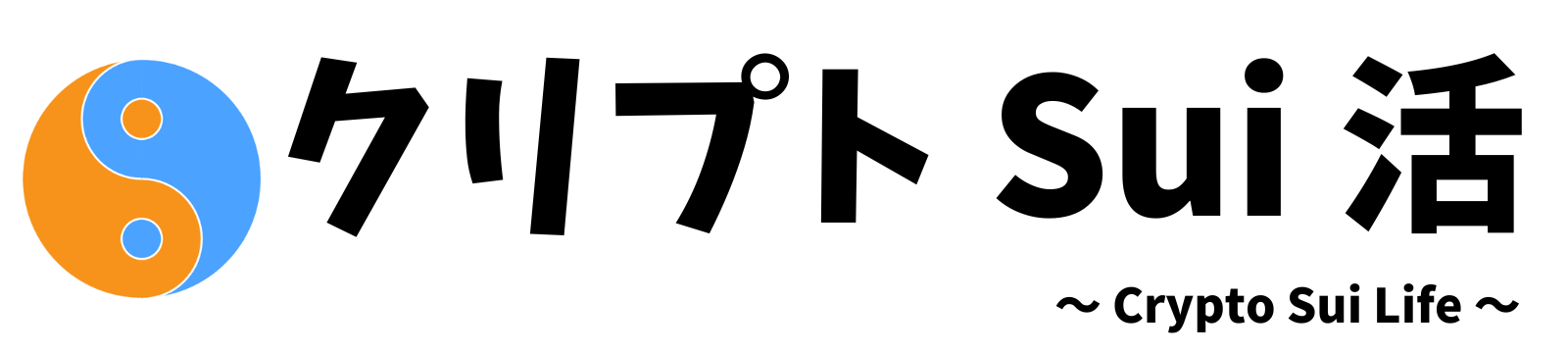こんにちは、Yohです。
以前、ビットコイン(BTC)を買う方法として、GMOコインの使い方を解説しました。
これさえできれば、とりあえずビットコインへの投資体制はバッチリですが、この時点ではまだビットコインは完全にあなたのものではありません。
本当の意味でビットコインを保有(セルフカストディ)するには、「お財布(ウォレット)」に入れる必要があります。
今回は、BTCをGMOコインからウォレットへ送金する方法について解説します。
- セルフカストディとは何か
- GMOコインからウォレットへBTCを送金する方法
 Yoh
Yohセルフカストディを学んで、ビットコインを守る術を身につけましょう。
セルフカストディとは
セルフカストディとは、自分で暗号資産(仮想通貨)を保有・管理すること。


暗号資産(仮想通貨)を取引所で買った後、そのまま取引所においておく場合も多いですが、ウォレットと呼ばれる暗号資産専用の財布へ送金することでセルフカストディができます。
セルフカストディを行う理由
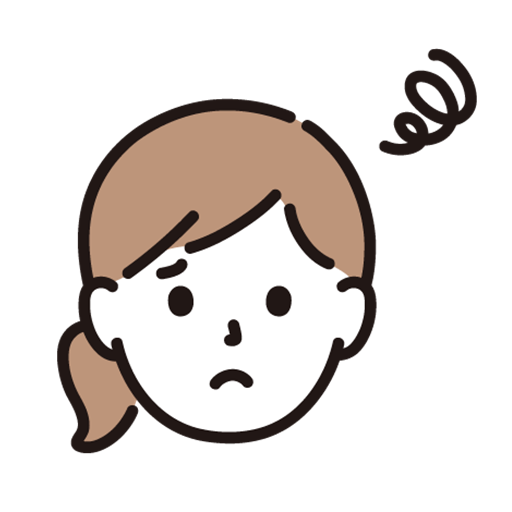
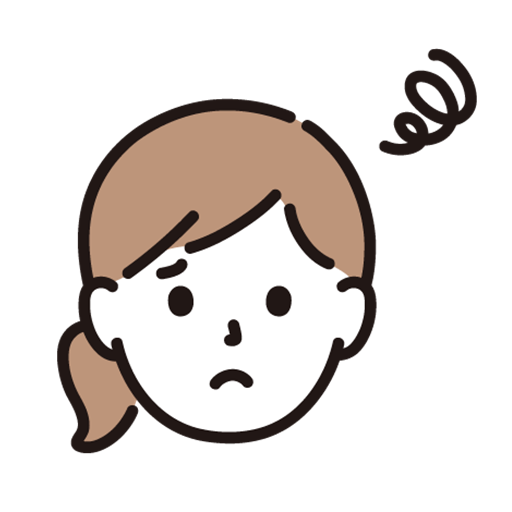
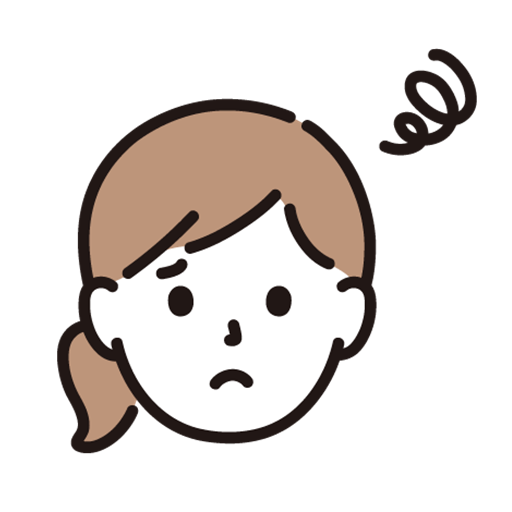
どうしてわざわざそんな面倒なことをするの?
ビットコインにおいてセルフカストディを行う理由は主に2つあります。
分散管理
理由1つ目は、分散管理によるリスクヘッジ。
取引所は企業が運営しているため、暗号資産を取引所に預けたまま安心している人も多いでしょう。
ですが、取引所は100%安全だと言える保管場所ではありません。
取引所のハッキング被害は世界中で報告されていて、日本の取引所も過去に何度か被害を受けています。
最近では、DMMビットコインで大規模なハッキングが起きました。
- DMMBitcoin、480億円相当のビットコインが不正流出被害か|CoinPost
- DMMビットコインの不正流出、北朝鮮ハッカー集団「ラザルス」が関与か|CoinPost
- 仮想通貨ウォレット開発企業Ginco、不正アクセス被害の手口とDMM Bitcoin不正送金の関係性を公表|CoinPost
事件直後、DMMビットコインは失った分のビットコインの買い戻しを行いましたが、そのダメージはあまりにも大きく、最終的に廃業へ追い込まれてしまいました。
今回はDMMグループという資金力のある会社だったからこそ、なんとか顧客資産の補填までできました。
しかし、ビットコインは価格上昇が続いており、世界情勢を踏まえても、この傾向が長期的に続く可能性は高いです。
となると、もし将来同じような事件が起きた場合、その取引所は補填すらできないかもしれません。
こうしたリスクを避けるためにもセルフカストディによる分散管理が必要になるわけです。



「卵は1つのカゴに盛るな」の原則です。
ビットコインの実力を引き出す
2つ目の理由は、ビットコインの実力を引き出すため。
ビットコインとは本来、トラストレス(trustless)、すなわち「信用」を必要としないお金です。
特定の国や企業・団体への信用を必要とせず、自由に保有・取引ができるという点に強みがあるわけです。
それに対し、取引所にビットコインを預けるということは、取引所をトラスト(信用)していることに他なりません。
これでは本末転倒ですよね。
ビットコイナー達がセルフカストディを勧めているのは、こうした背景があります。



ビットコインはセルフカストディしてこそ真価を発揮します。
GMOコインからウォレットへの送金方法
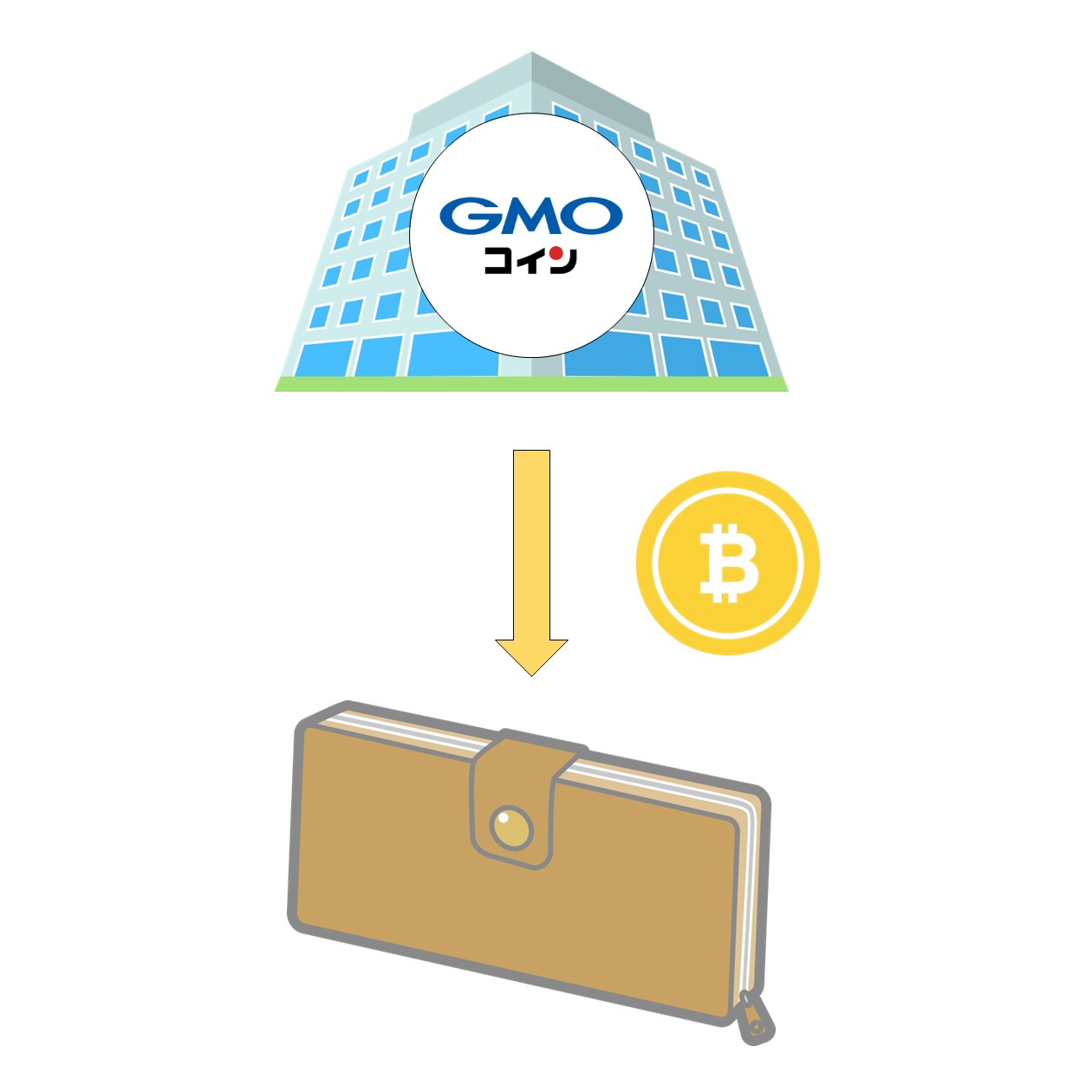
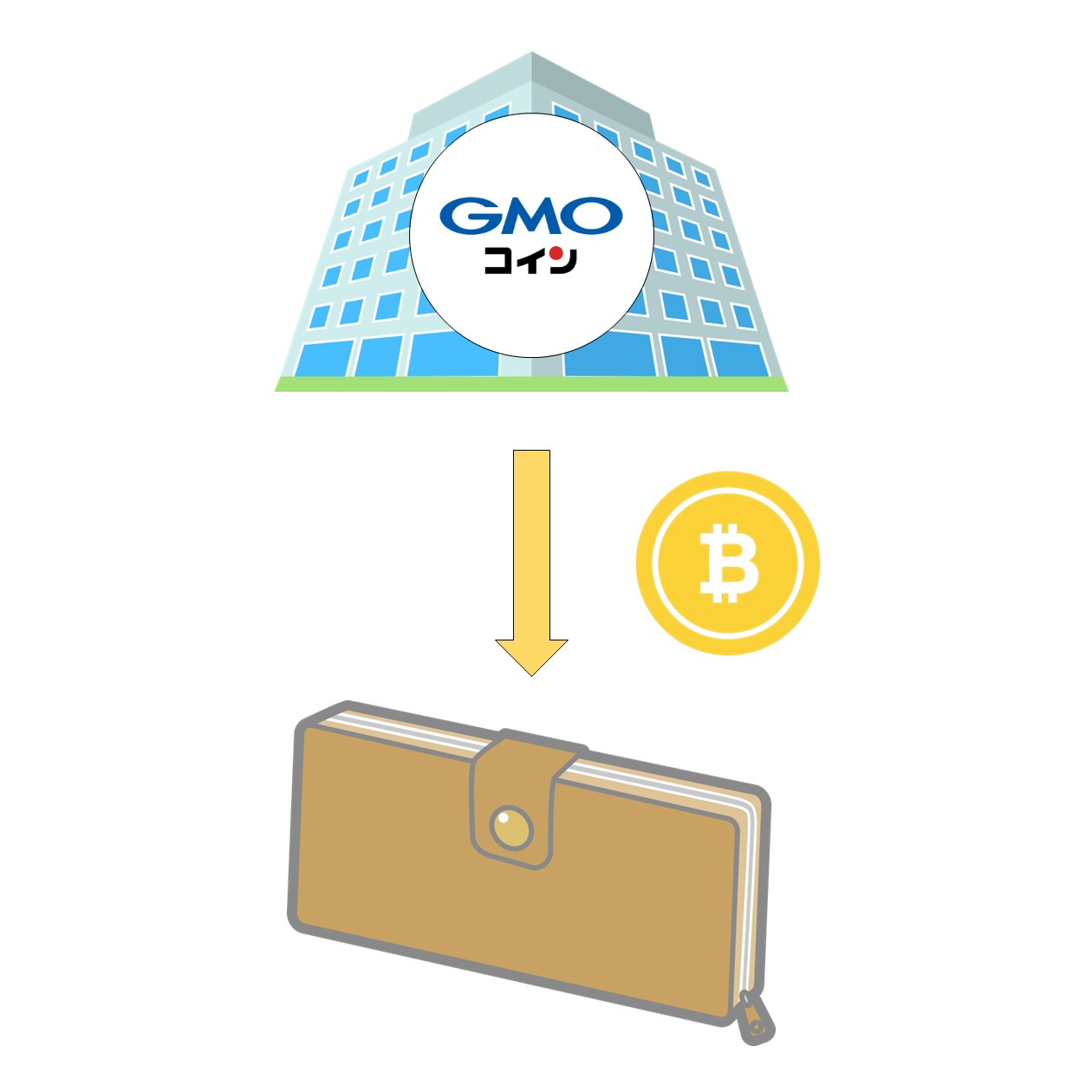
ここからは、GMOコインからウォレットへ送金する方法を実際の画面で解説します。
GMOコインの場合、無料でウォレットへの送付ができます。



出金手数料が高額な取引所が多い中、無料は超ありがたい。
この点でGMOコインはオススメできます。
【参考】
送金前の確認
GMOコインから送金を行う前に、以下の2点を確認しておきましょう。
- 指定3行以外から「即時入金」を行っていないか?
-
GMOコインの口座に入金する方法には「即時入金」と「振込入金」があります。
指定3行(住信SBIネット銀行, PayPay銀行, ゆうちょ銀行)以外の金融機関から「即時入金」を行っていた場合、ペイジー(Pay-easy)での取引となり、7日間は入金相当額の暗号資産を送金できません。
くわしくはGMOコインへの入金方法に関する記事を確認してください。
- どのくらいのビットコイン(BTC)を送金したいか?
-
GMOコインからウォレットに送付できるBTCの数量には次のような条件があります。
- 最小数量は0.02 BTCから
- 送付量が0.02 BTC未満の場合は全量送付扱いになる
宛先の登録(初回のみ)
対象のウォレットに初めて送金する時は、GMOコイン側で宛先(ウォレットアドレス)を登録します。
まずはGMOコインの公式アプリを開いてログイン。
前回「取引所」を利用している場合は、はじめからトレーダーモードのホーム画面になっています。
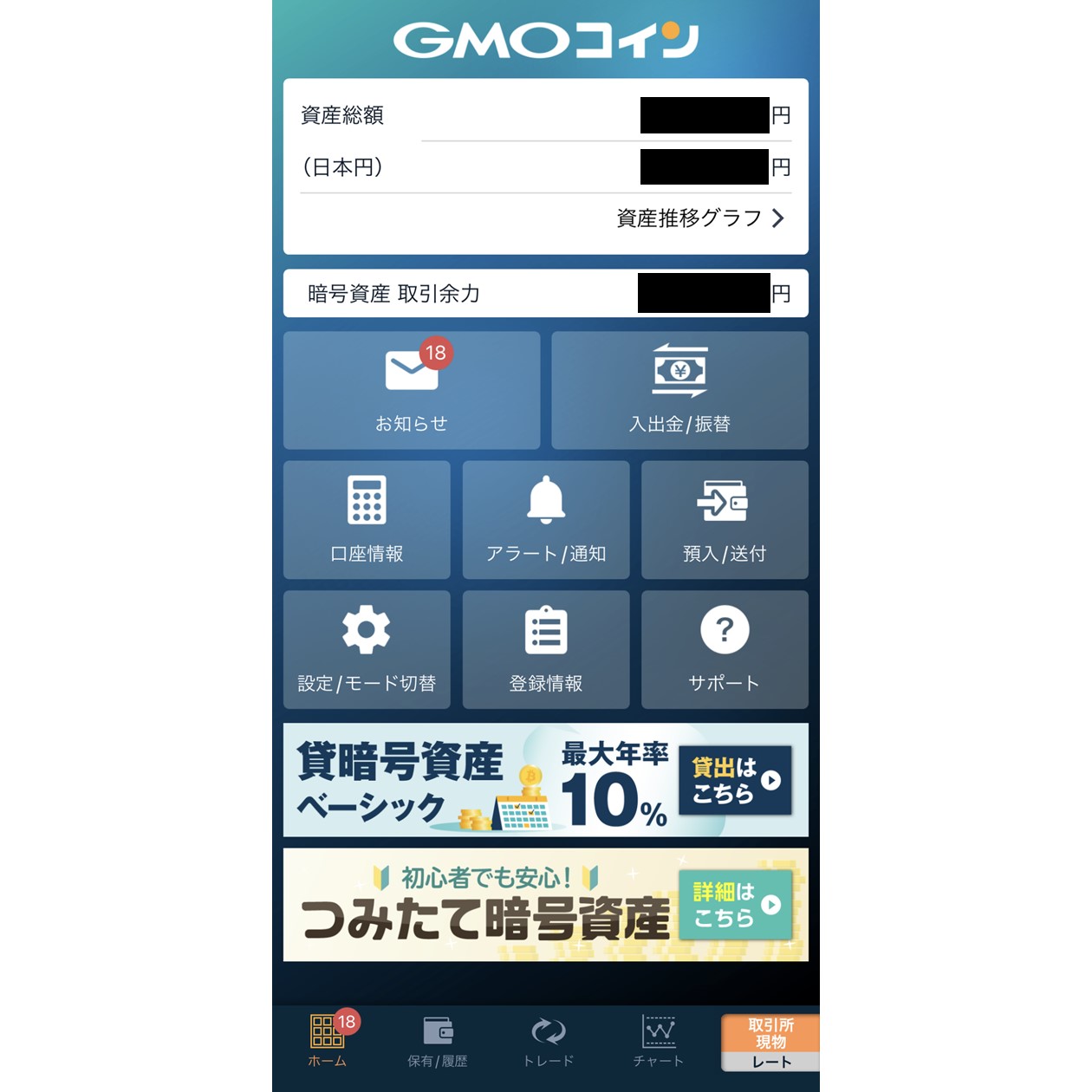
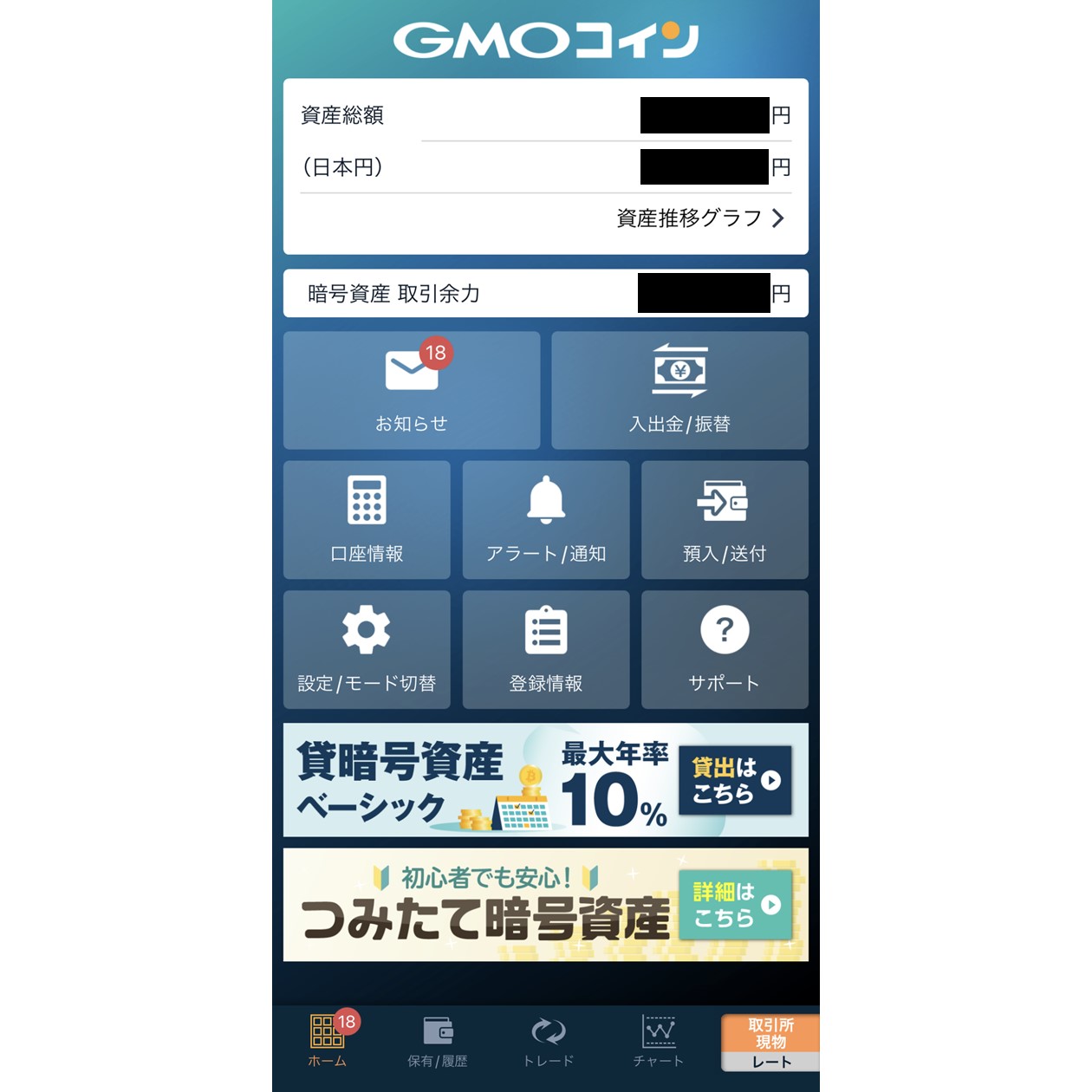
※ノーマルモードとトレーダーモードの切り替えについては、以下の記事を参考にしてください。
ログインできたら、「預入/送付」をタップ。
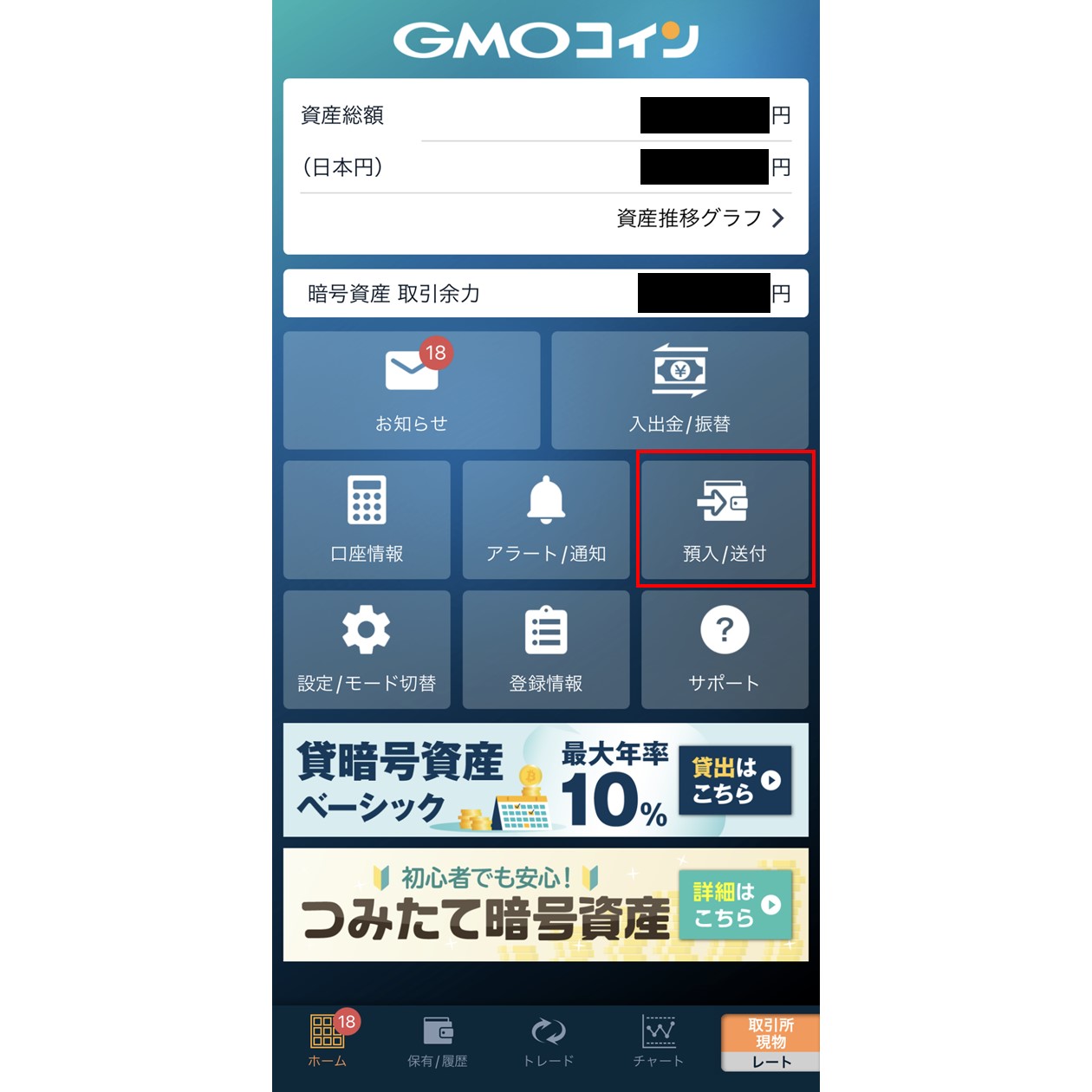
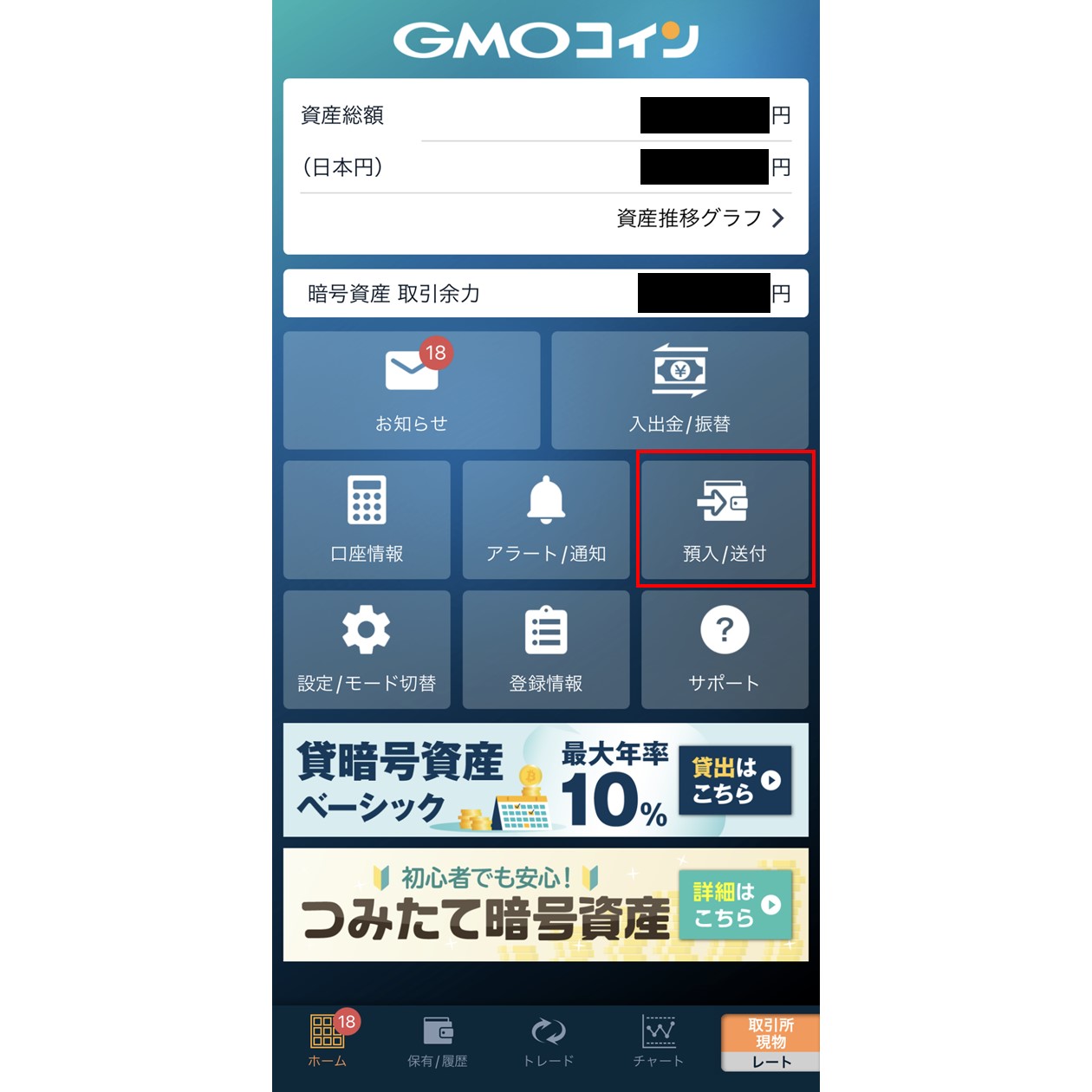
「銘柄選択」タブで「BTC」を選択。
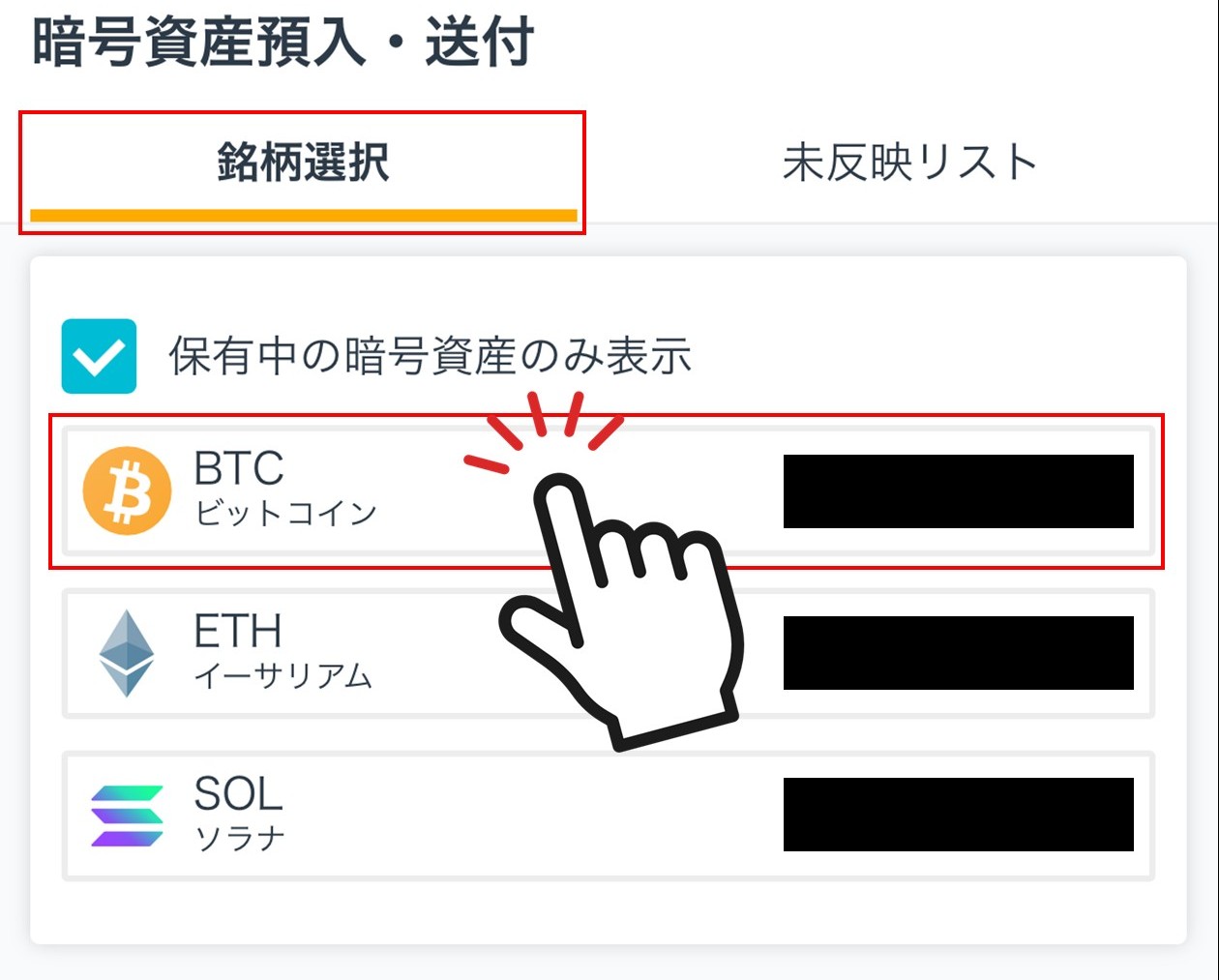
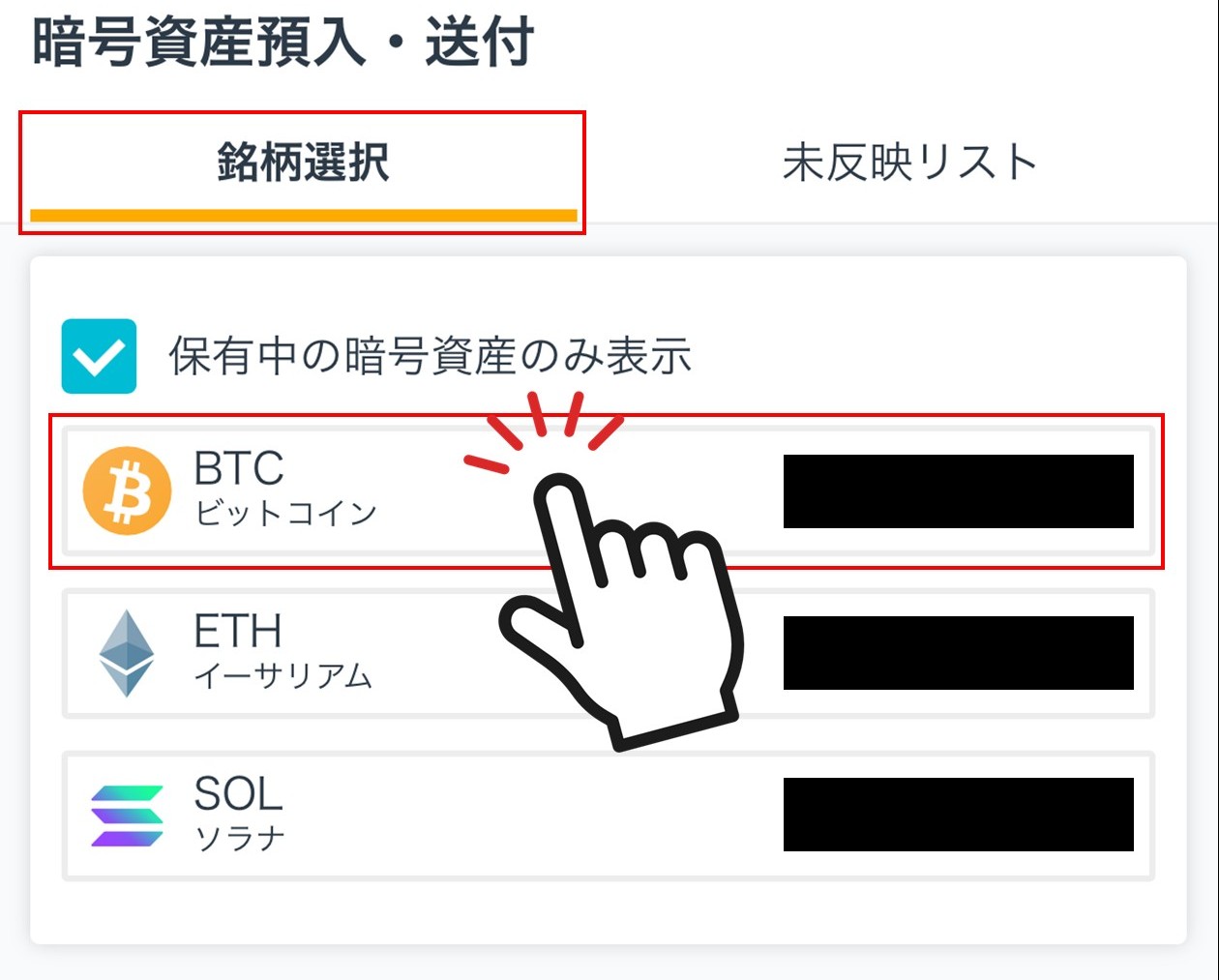
つづいて「宛先リスト」タブを選択し、「+新しい宛先を追加する」をタップします。
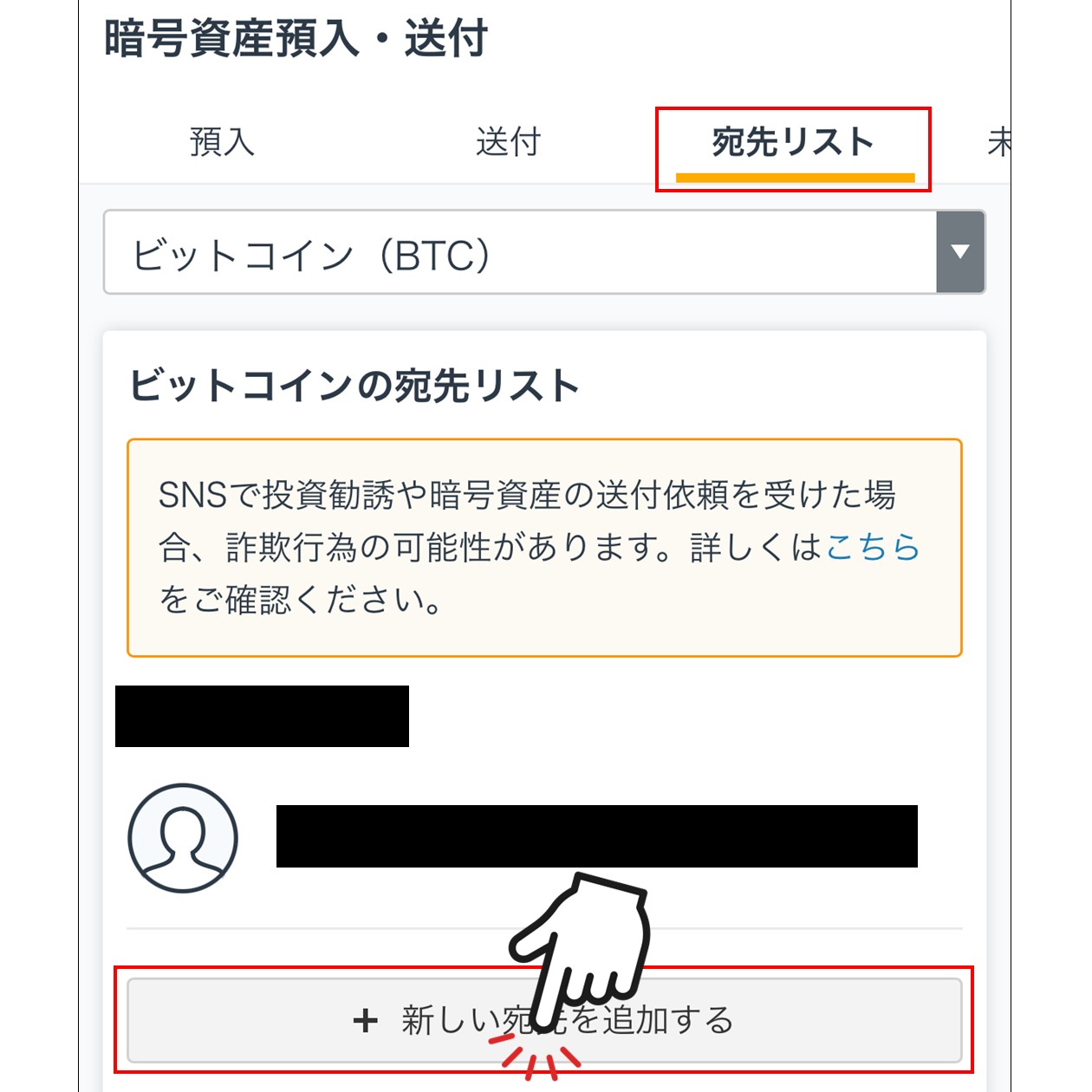
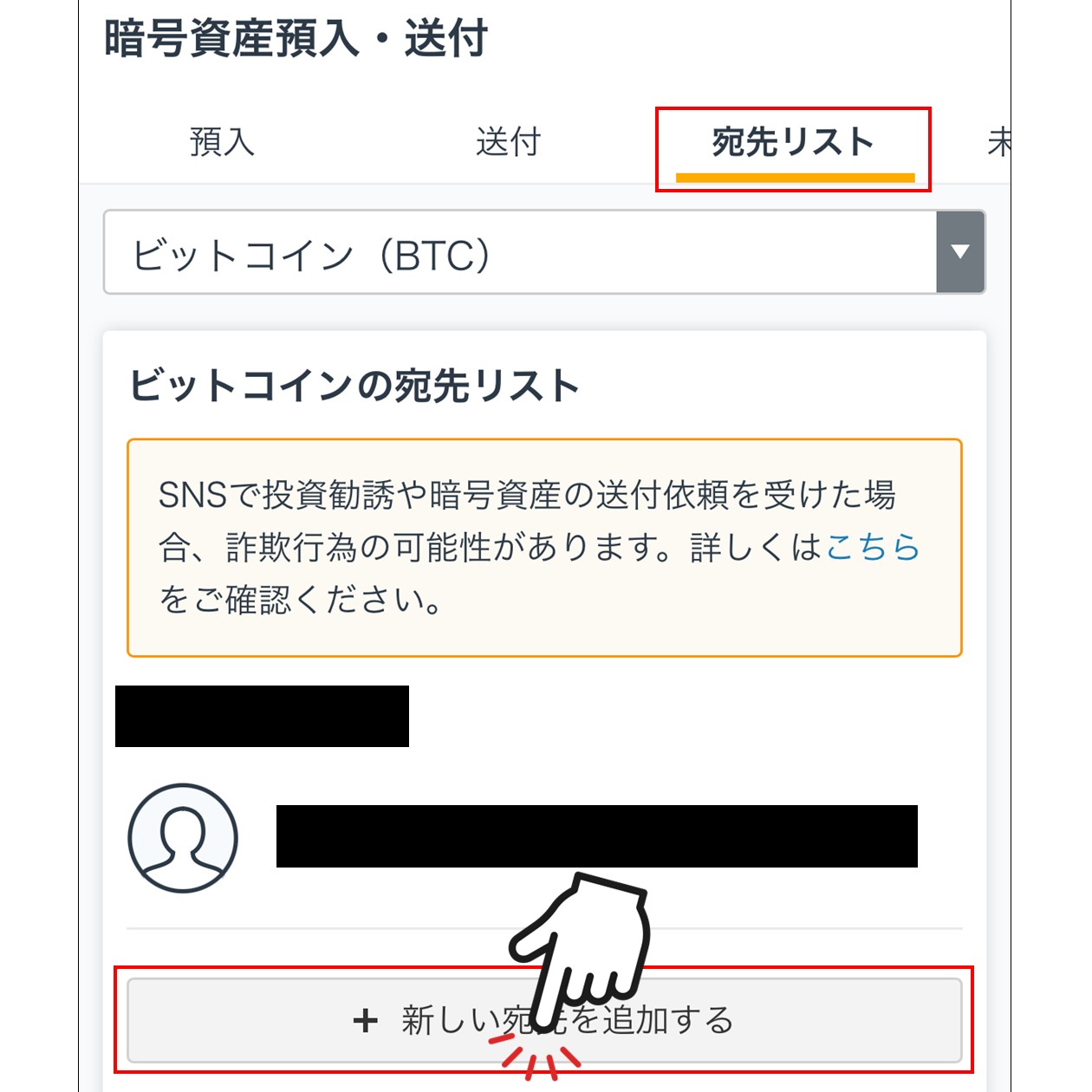
今回はウォレットに送金するので、「送付先」は「GMOコイン以外」を選択。
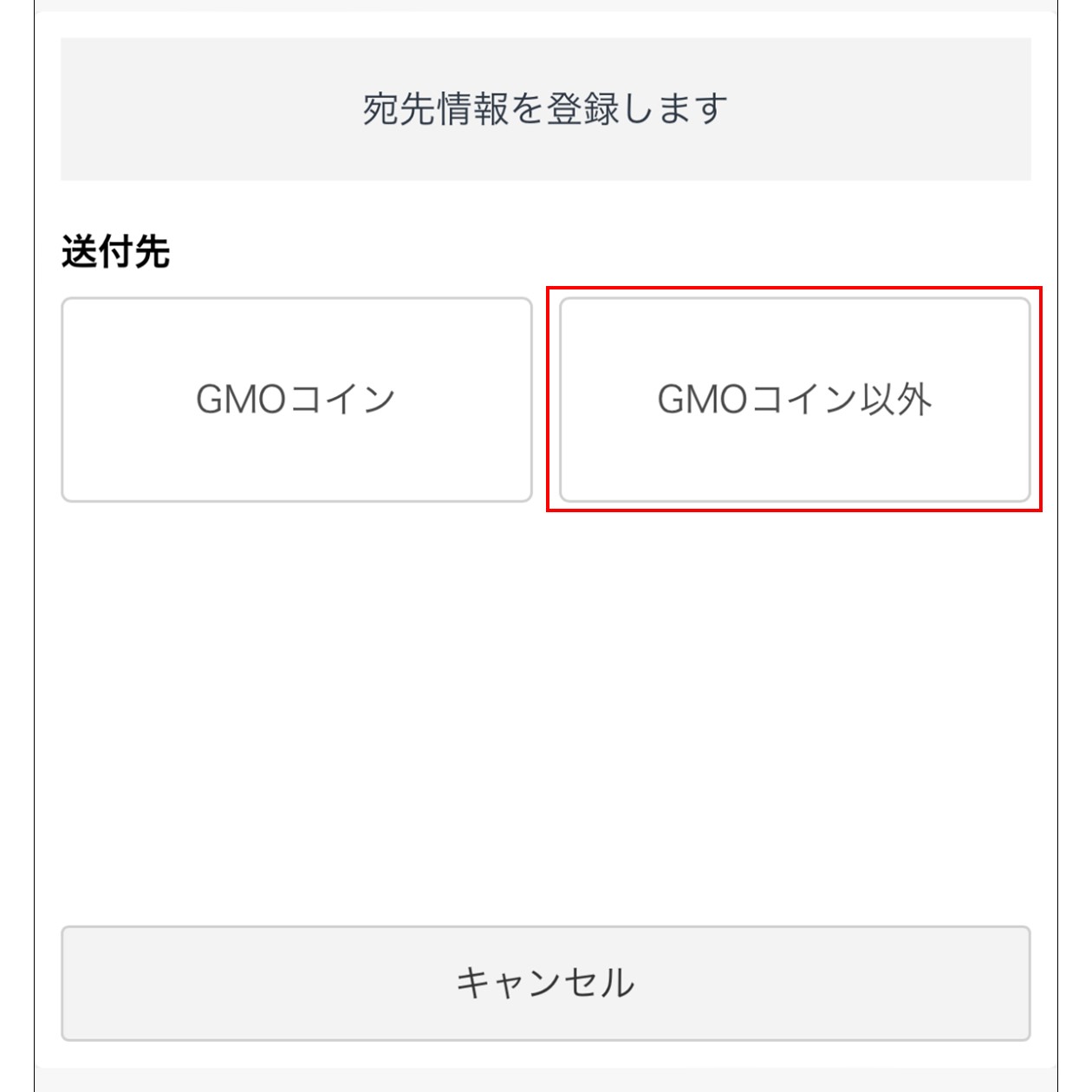
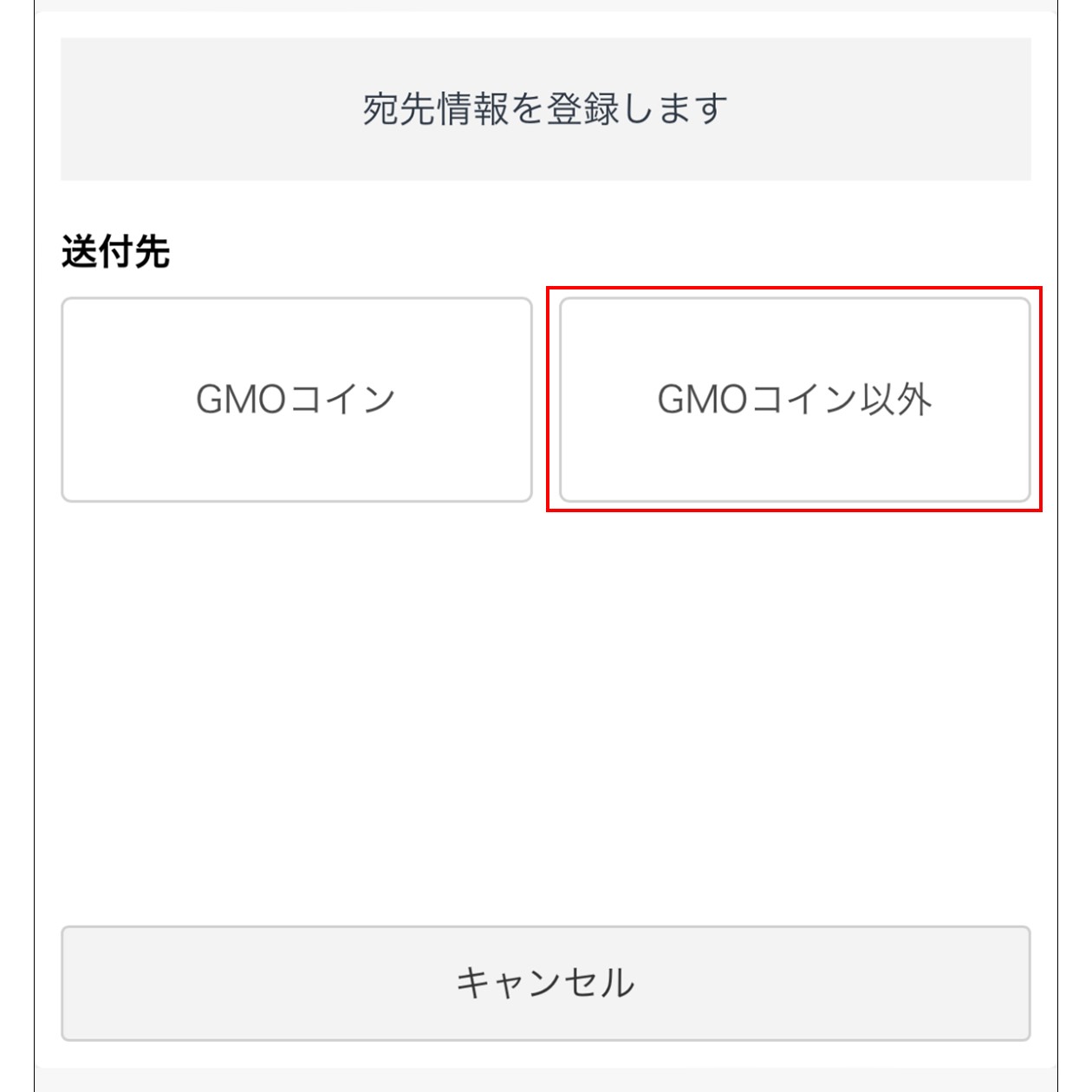
「送付先ウォレット」は「プライベートウォレット(MetaMaskなど)」を選択。
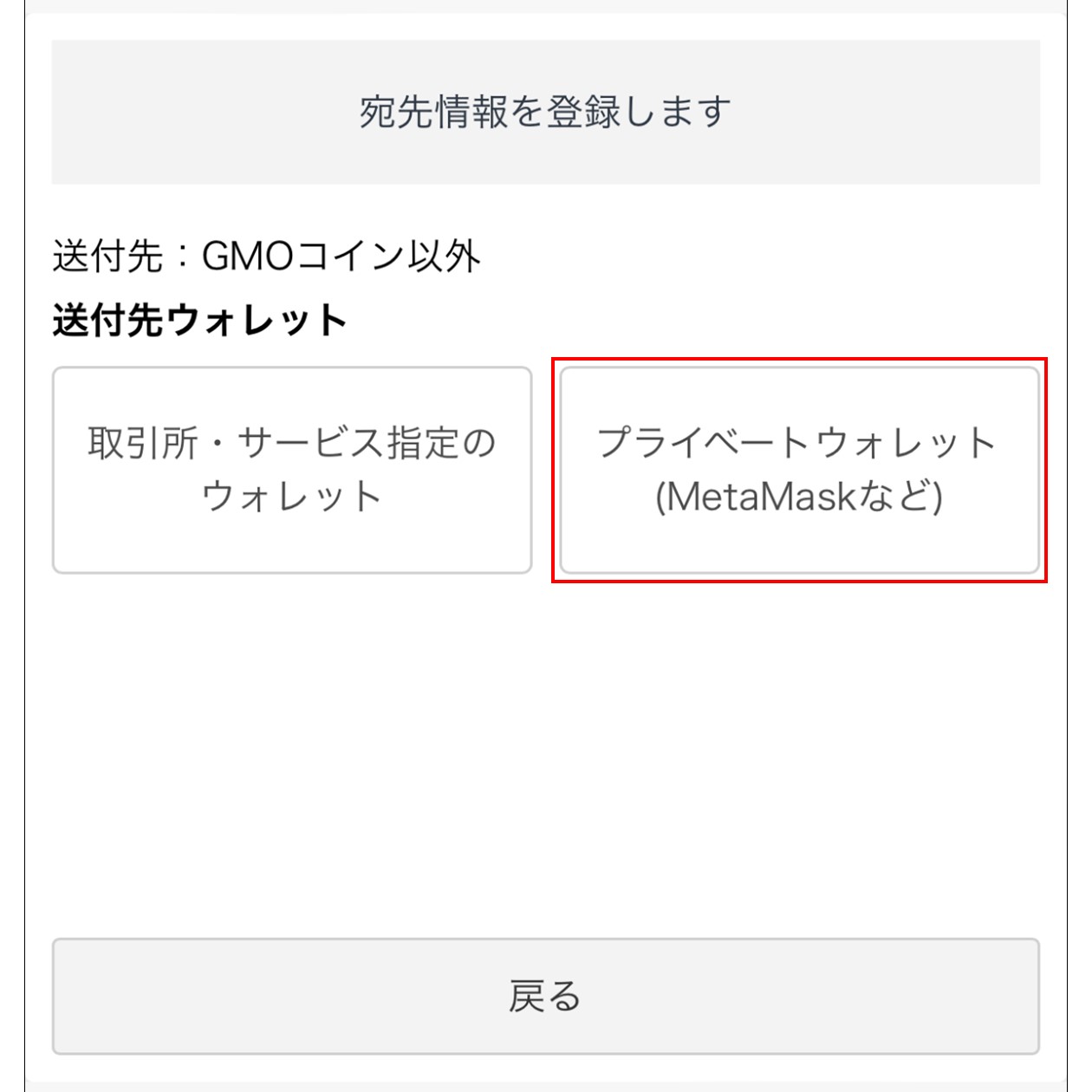
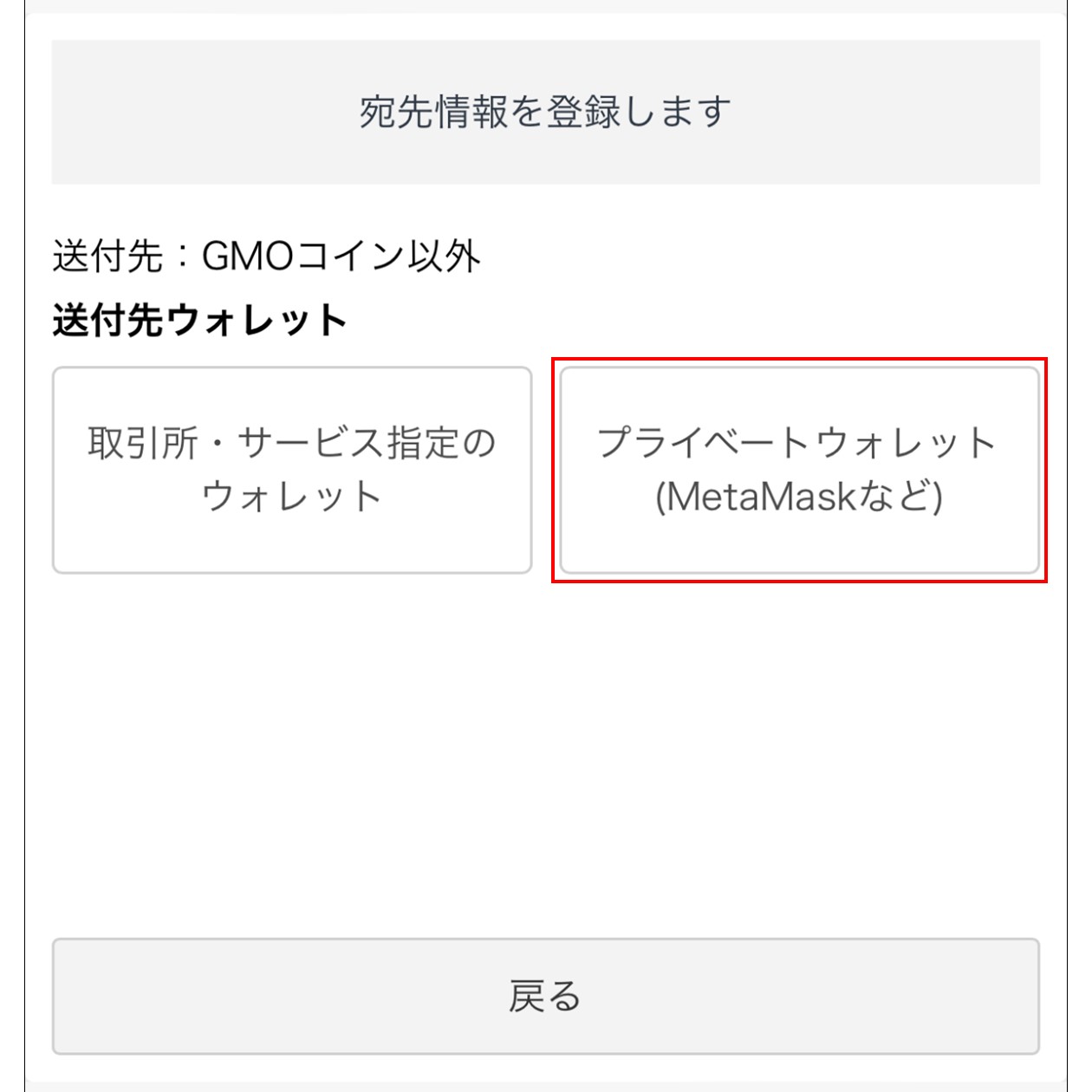
自分のウォレットに送金するので、「受取人」は「ご本人様」を選択します。
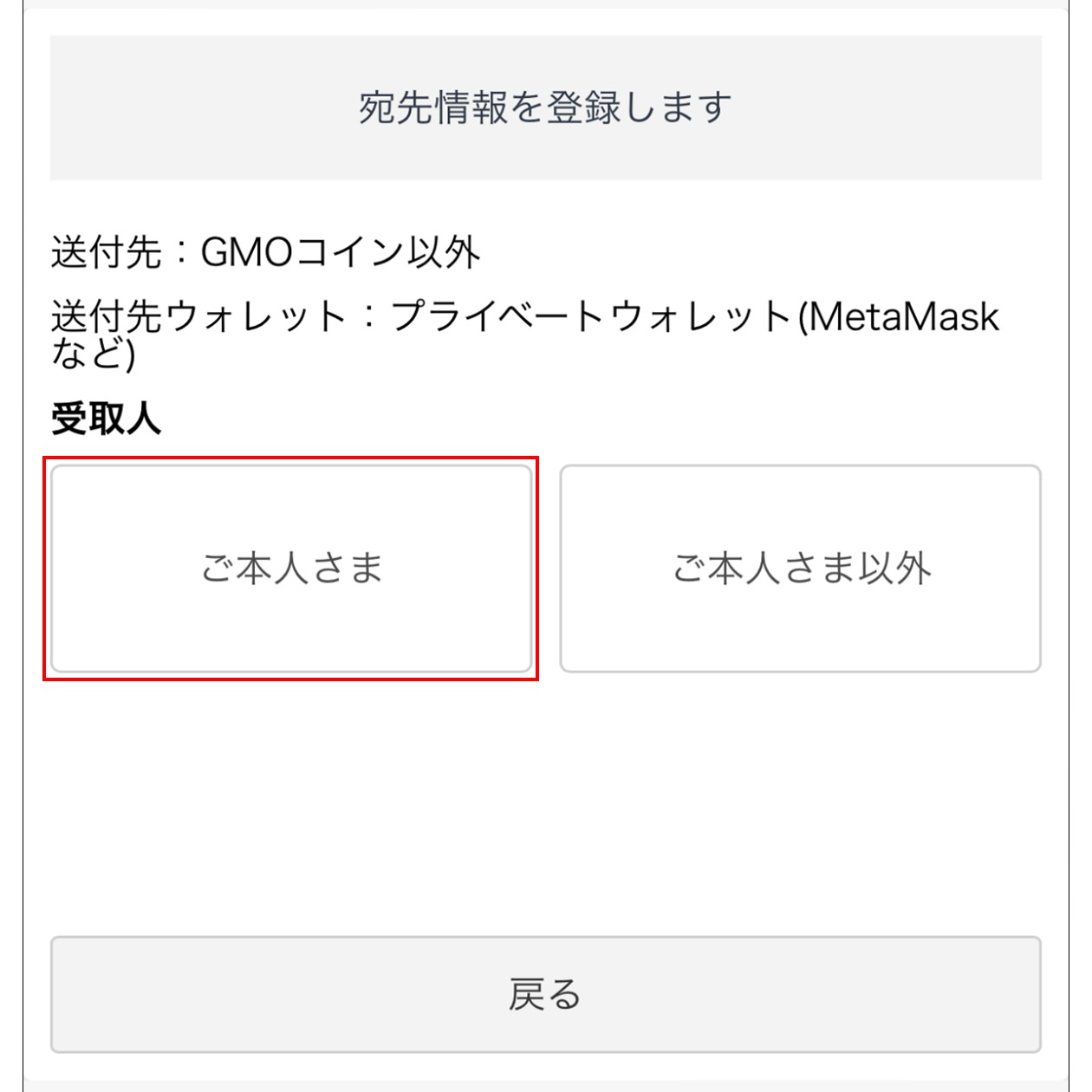
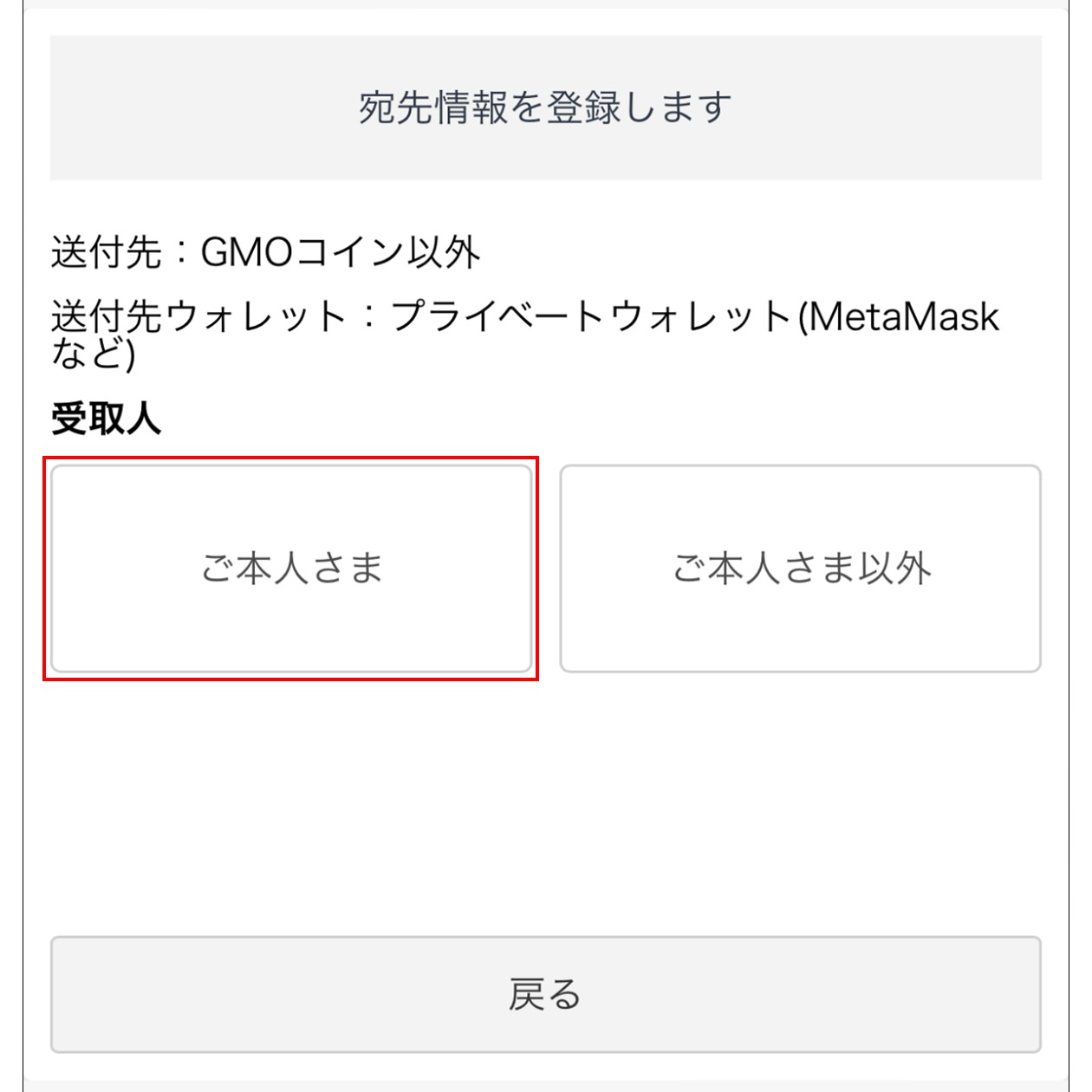
宛先情報の確認に進みます。
初めに「送付先(ご本人)情報の確認」が表示されますが、口座開設時点での情報が反映されているはずです。
変更点がなければ、「宛先情報の登録画面へ」をタップ。
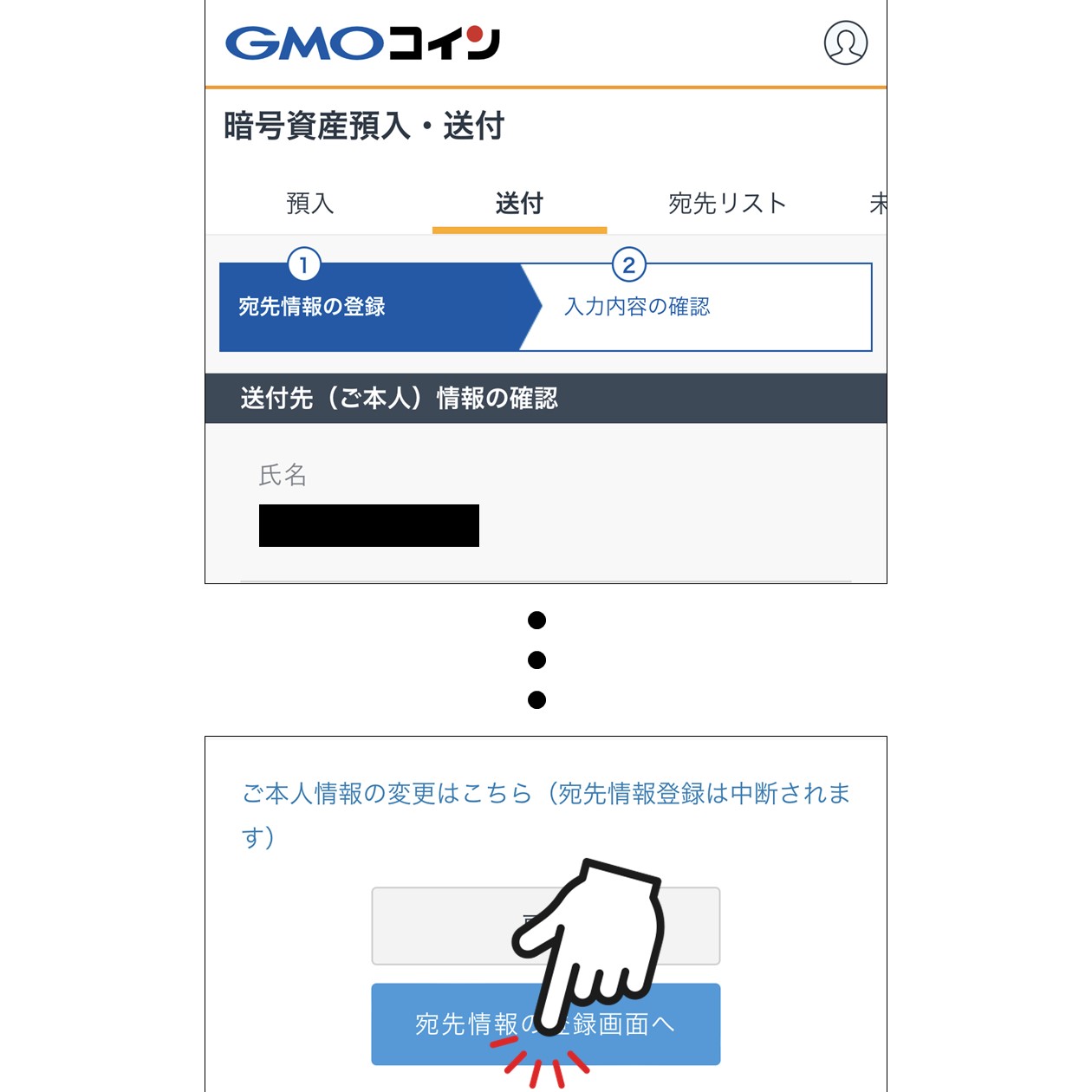
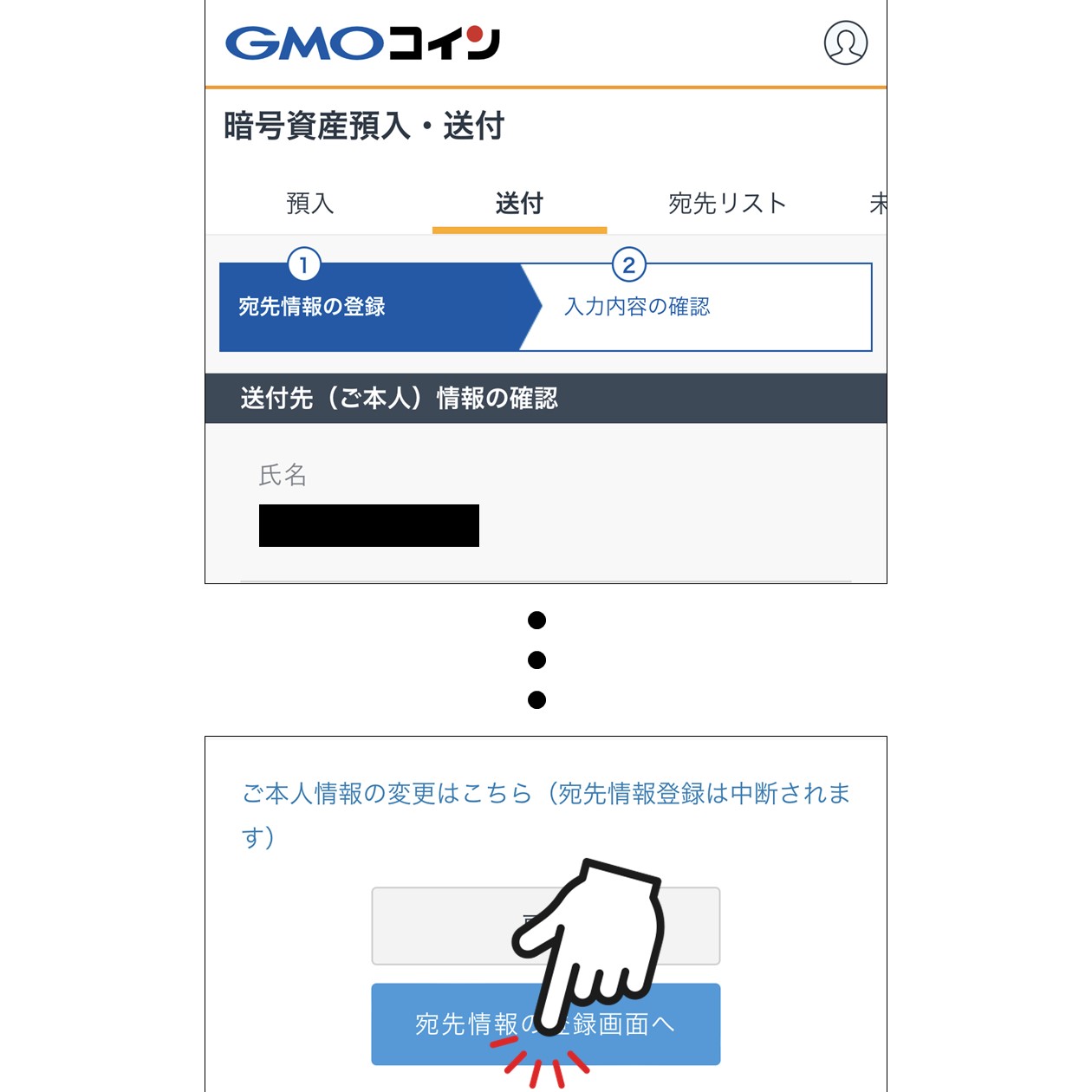
つづいて「宛先情報の登録」。
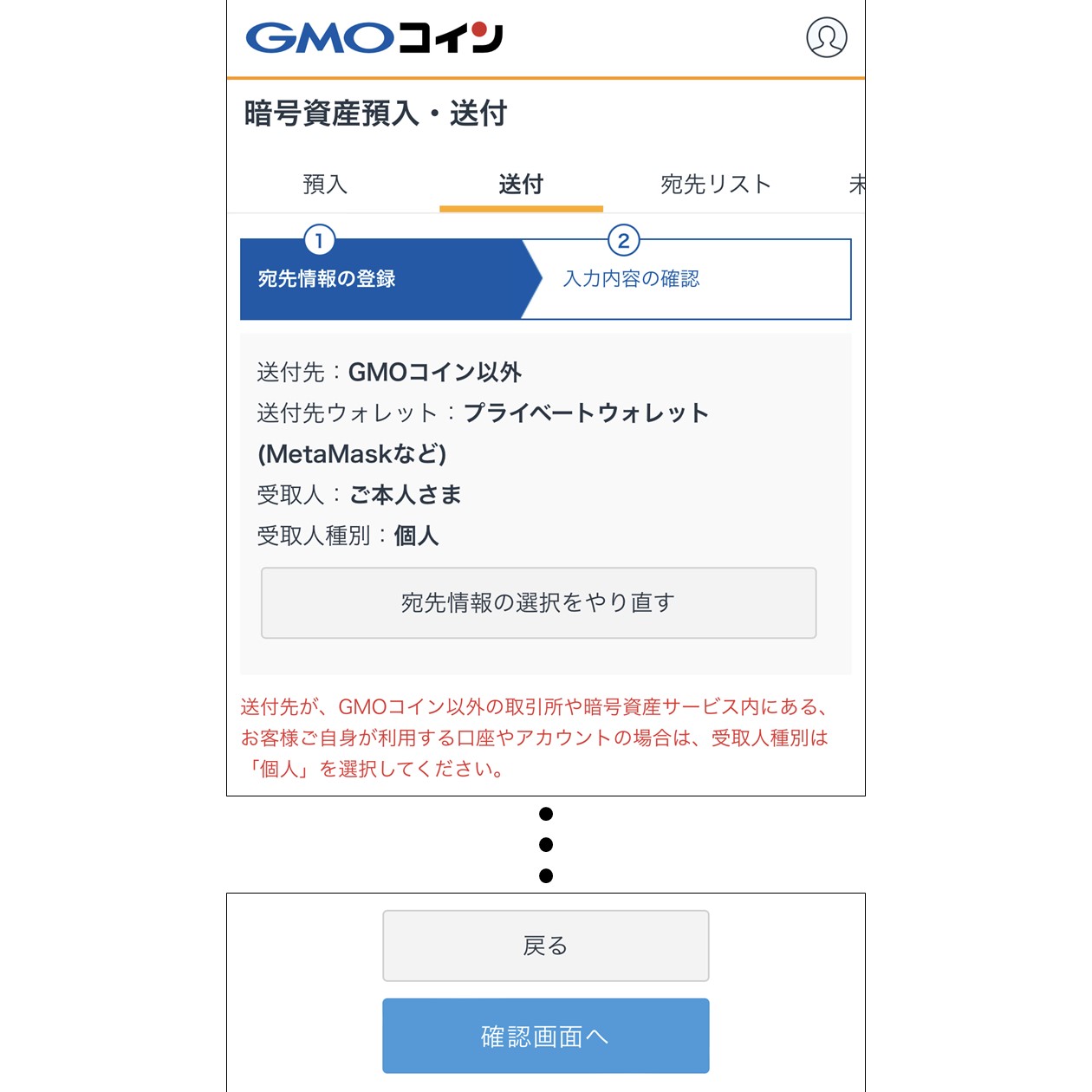
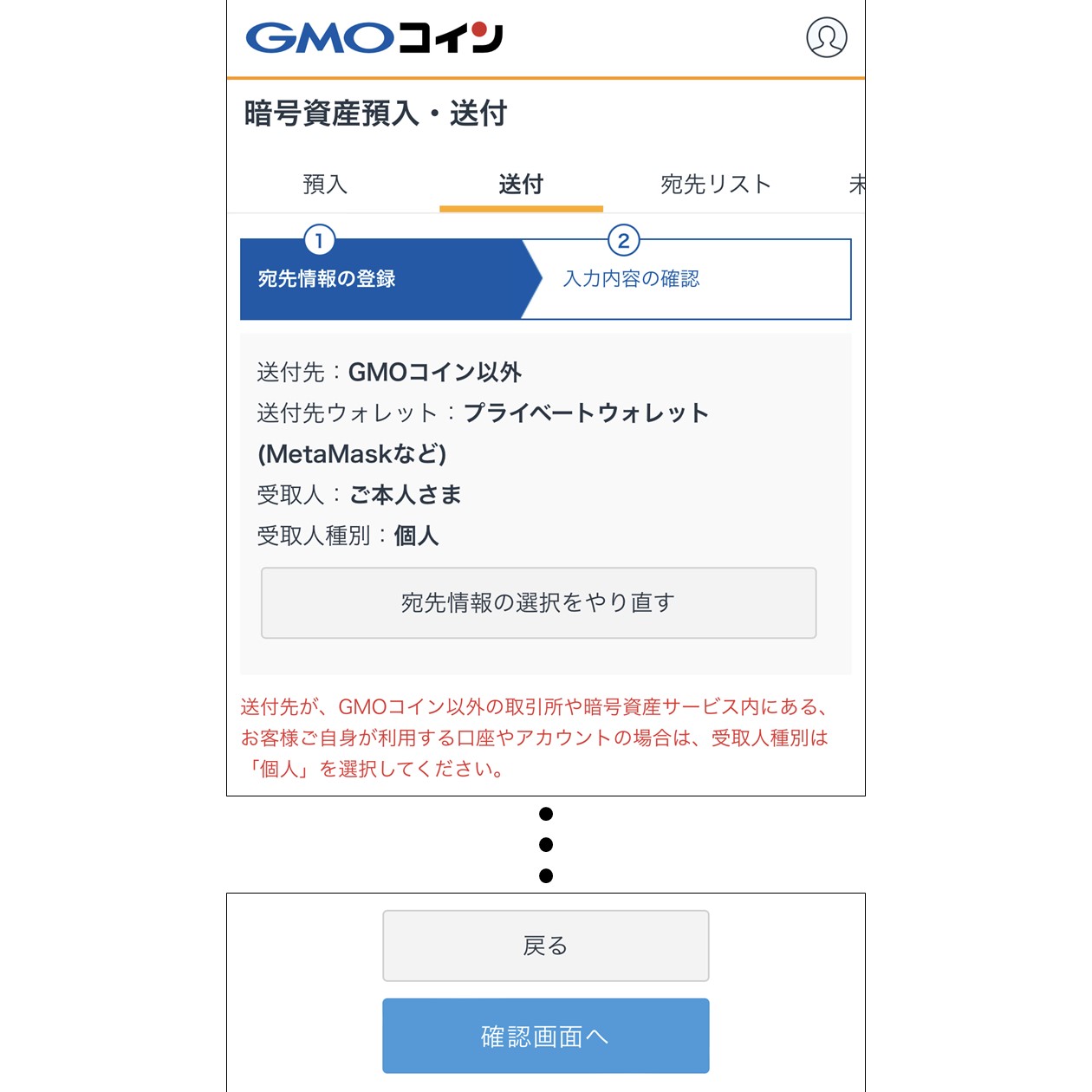
ここで入力が必要なのは次の2つです。
- 宛先名称(ニックネーム)
-
自分がわかるものであれば、自由でOK。
- ウォレットアドレス
-
送付先となるウォレットからビットコインアドレスをコピーします。

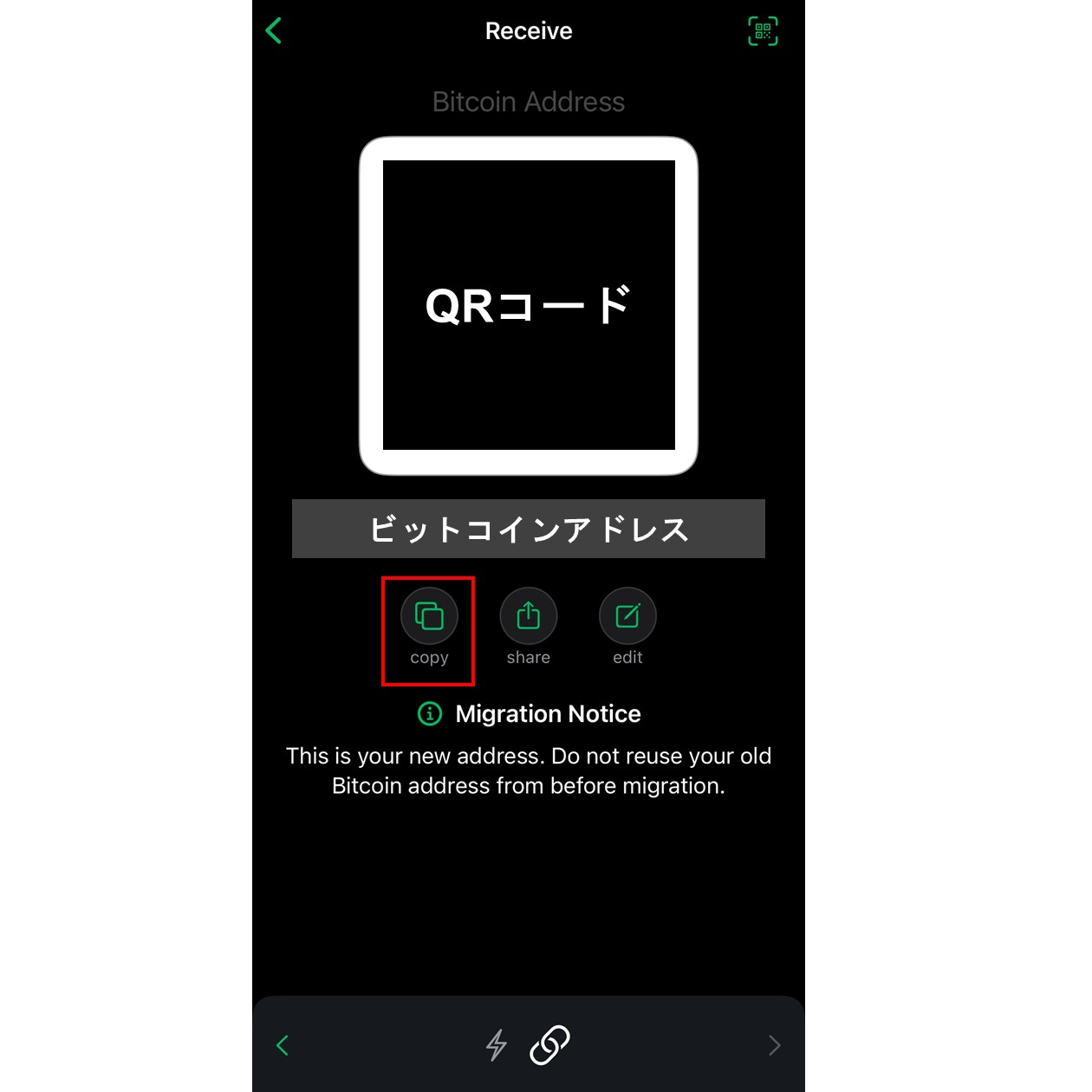



画像はPhoenixというLightning対応ウォレットでの例です。
GMOコインでは「bc1q」から始まるNative Segwitアドレスに対応しています。コピーできたら、GMOコインのアプリに戻り、アドレスの欄にペーストします。
ここを間違えるとビットコインが送金されずに消えてしまう(通称セルフゴックス)ので、手入力は行わず、必ずコピペで入力しましょう。
これでウォレットアドレスの入力は完了です。
入力が終わったら、「確認画面へ」をタップ。
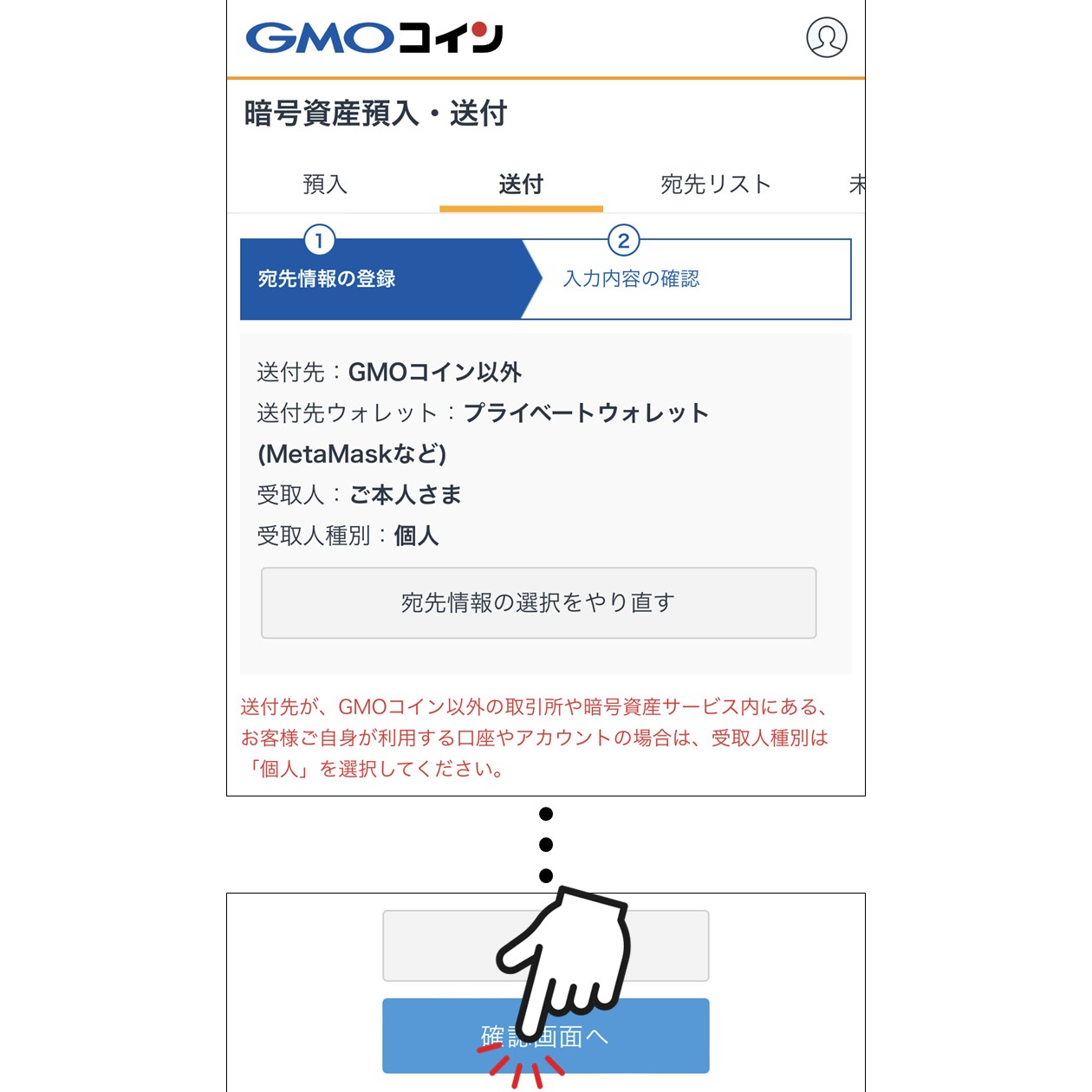
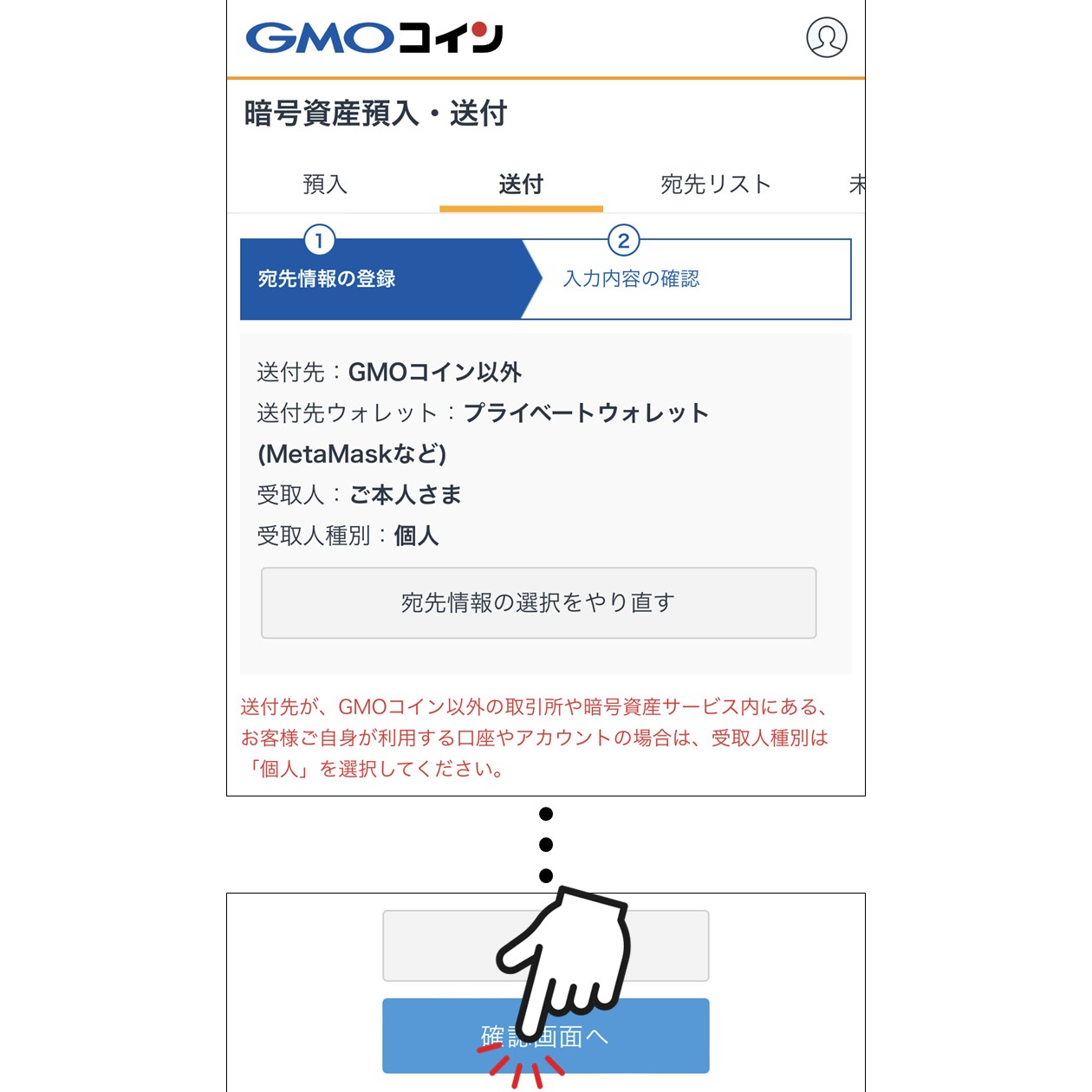
入力内容を確認し、問題なければチェックを入れて「登録する」をタップ。
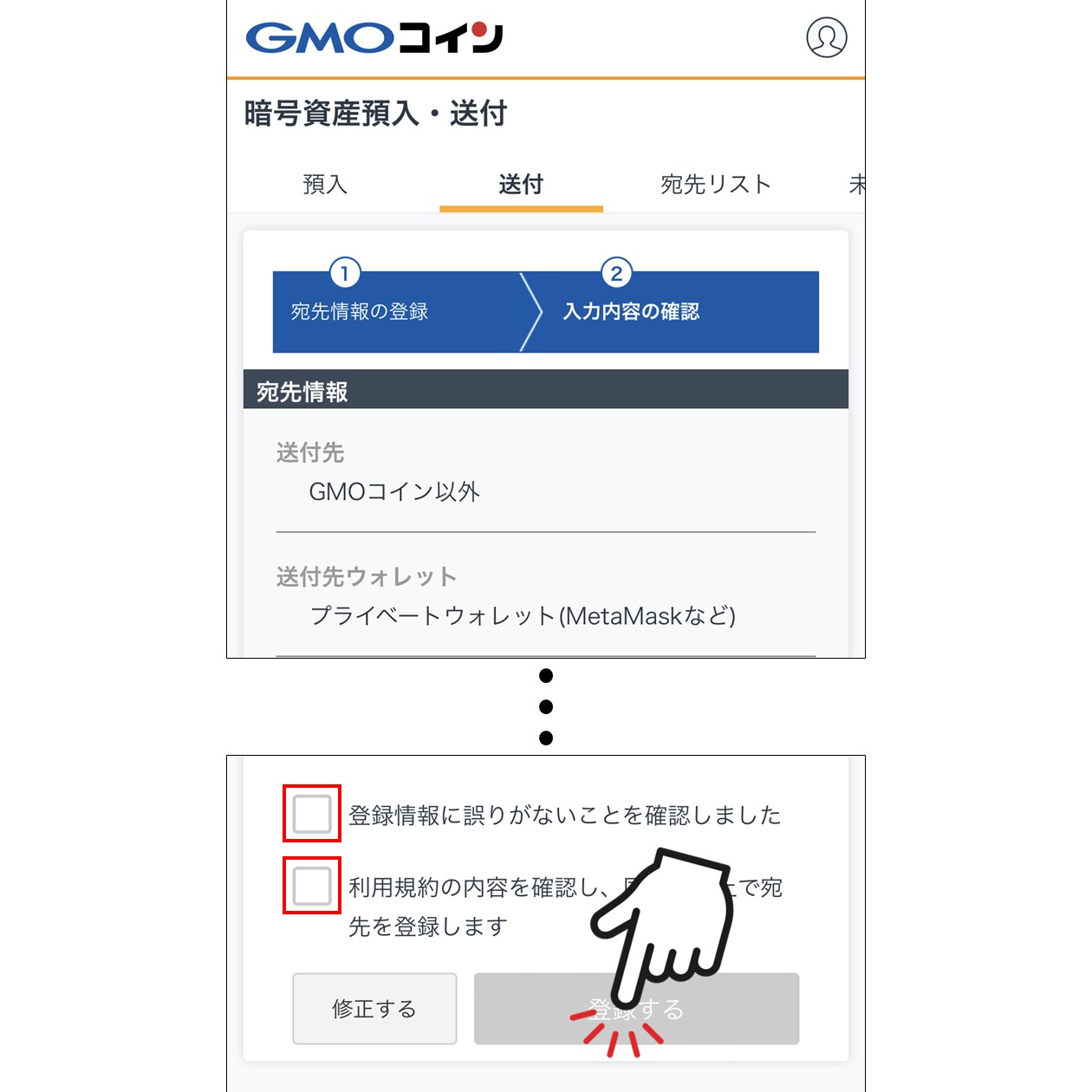
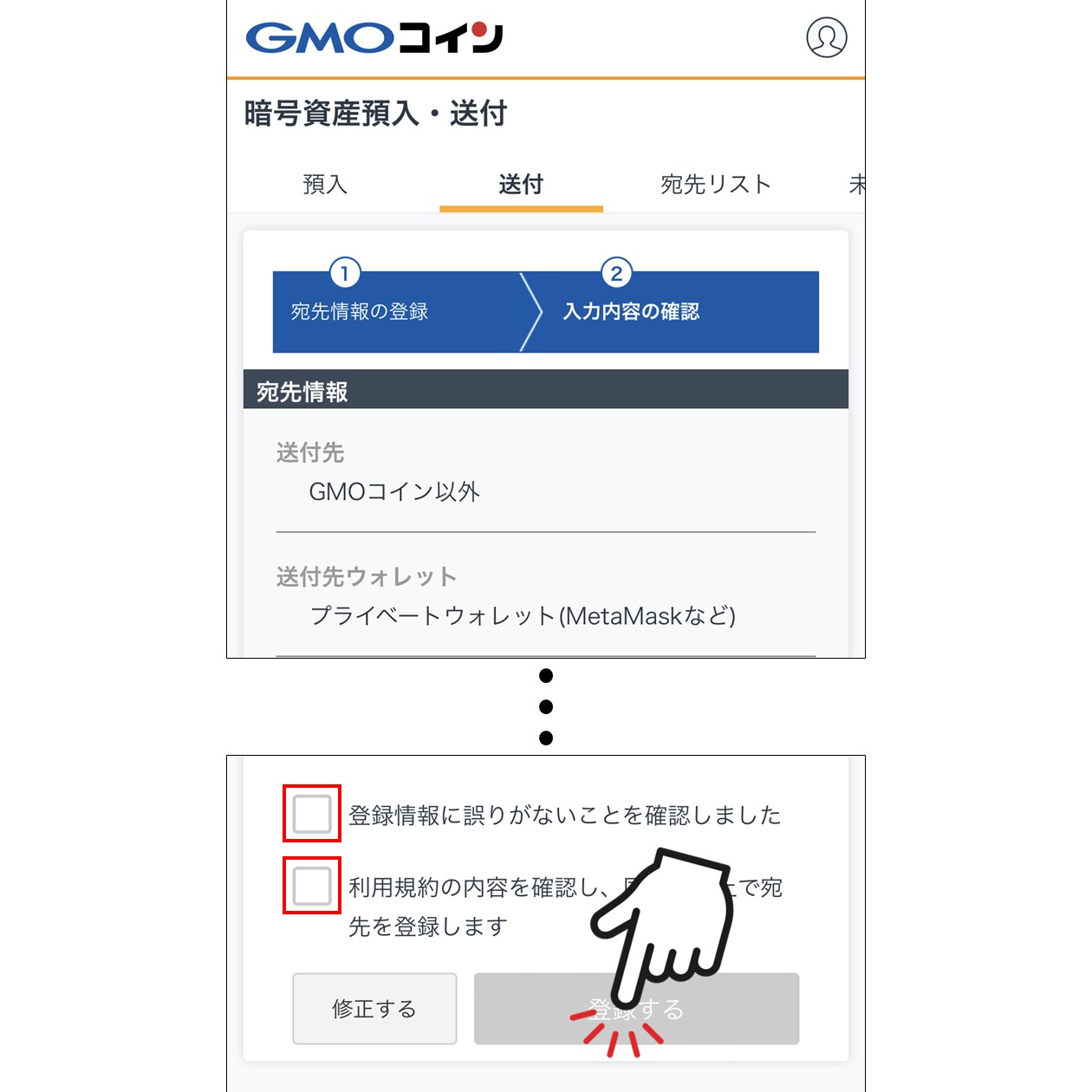
「【GMOコイン】宛先リストのご登録」というタイトルの確認メールが送られてくるので、メールを確認します。
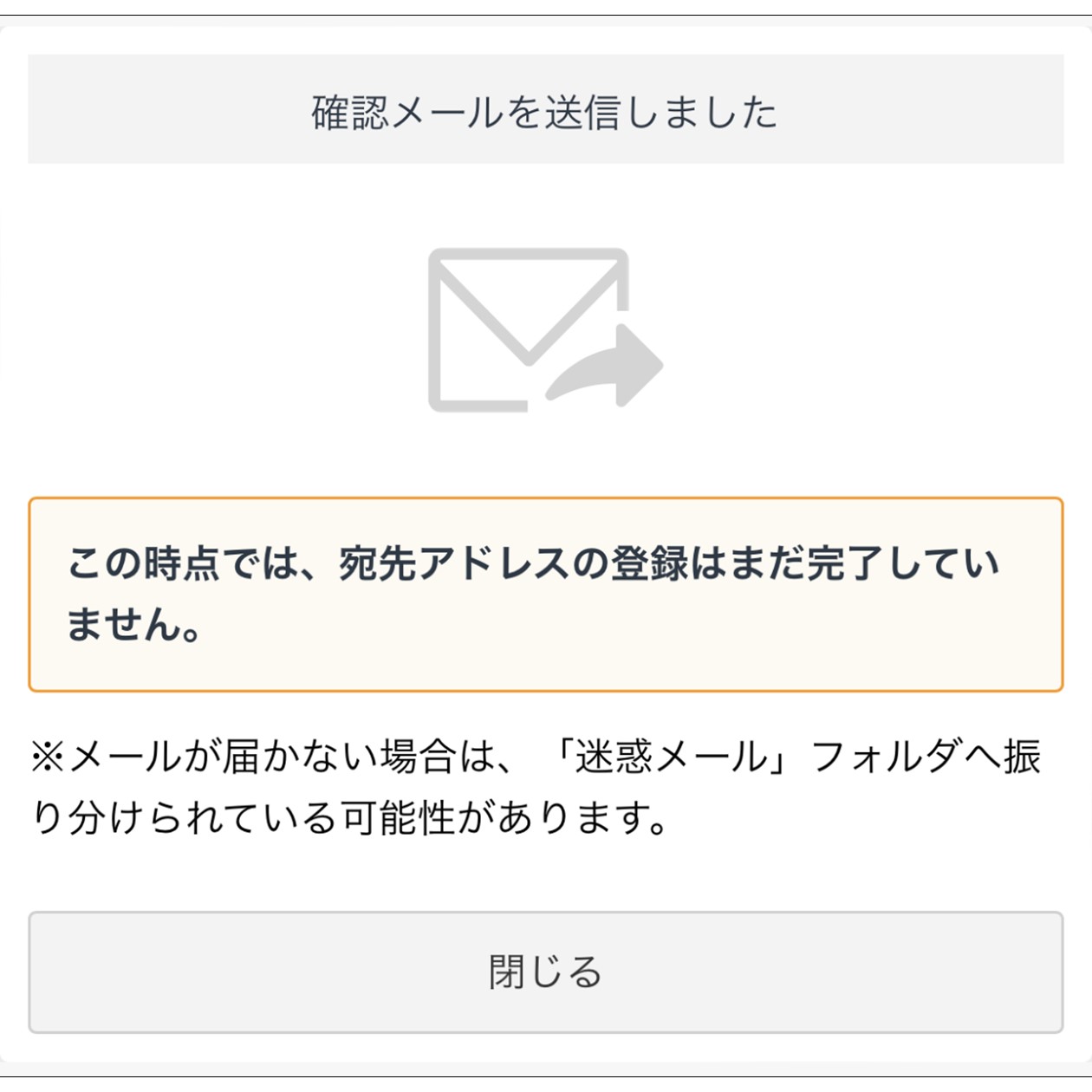
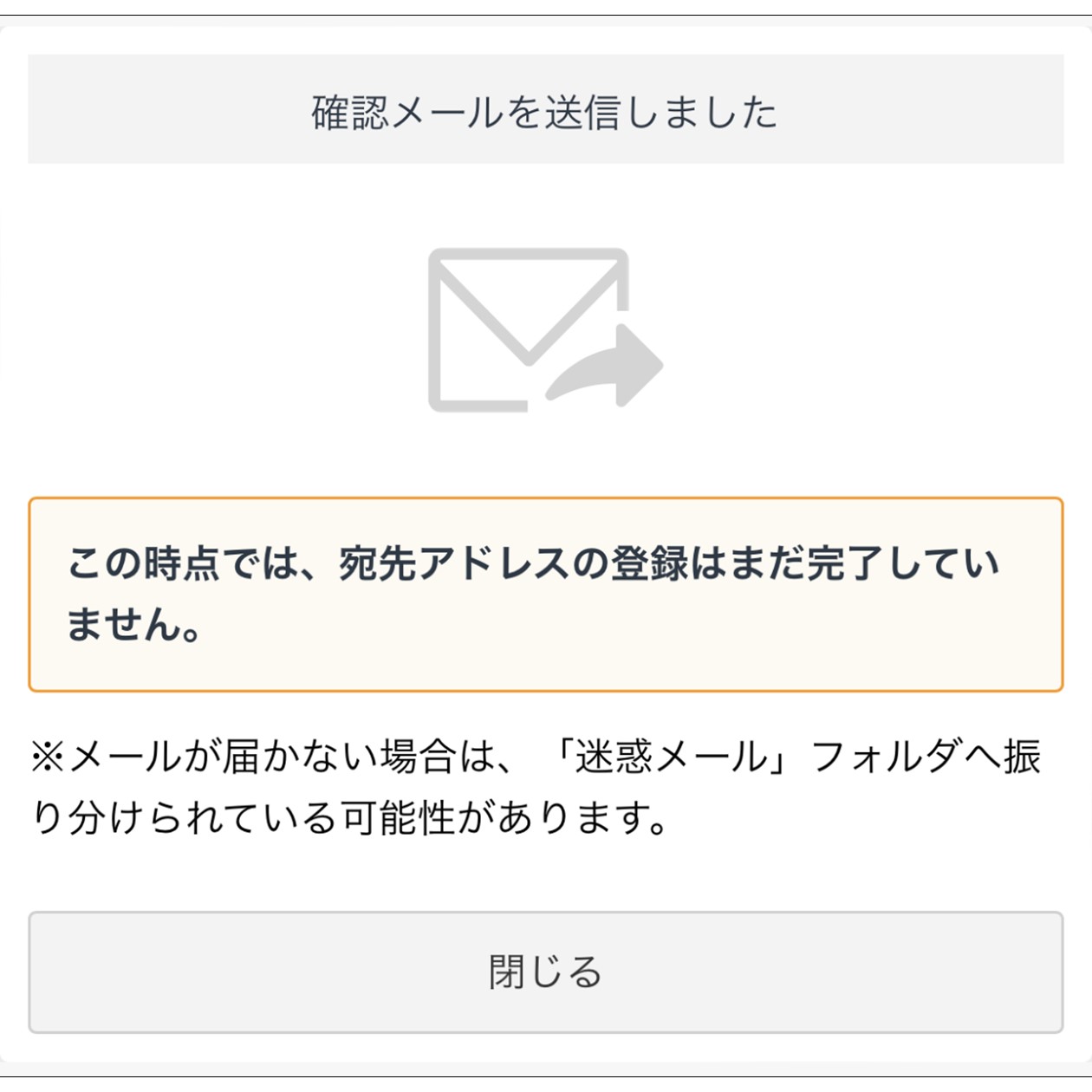
メールで指示されているURLを開くと、改めて宛先情報の確認を求められます。
内容に間違いがないことを確認して、「認証を完了する」をタップ。
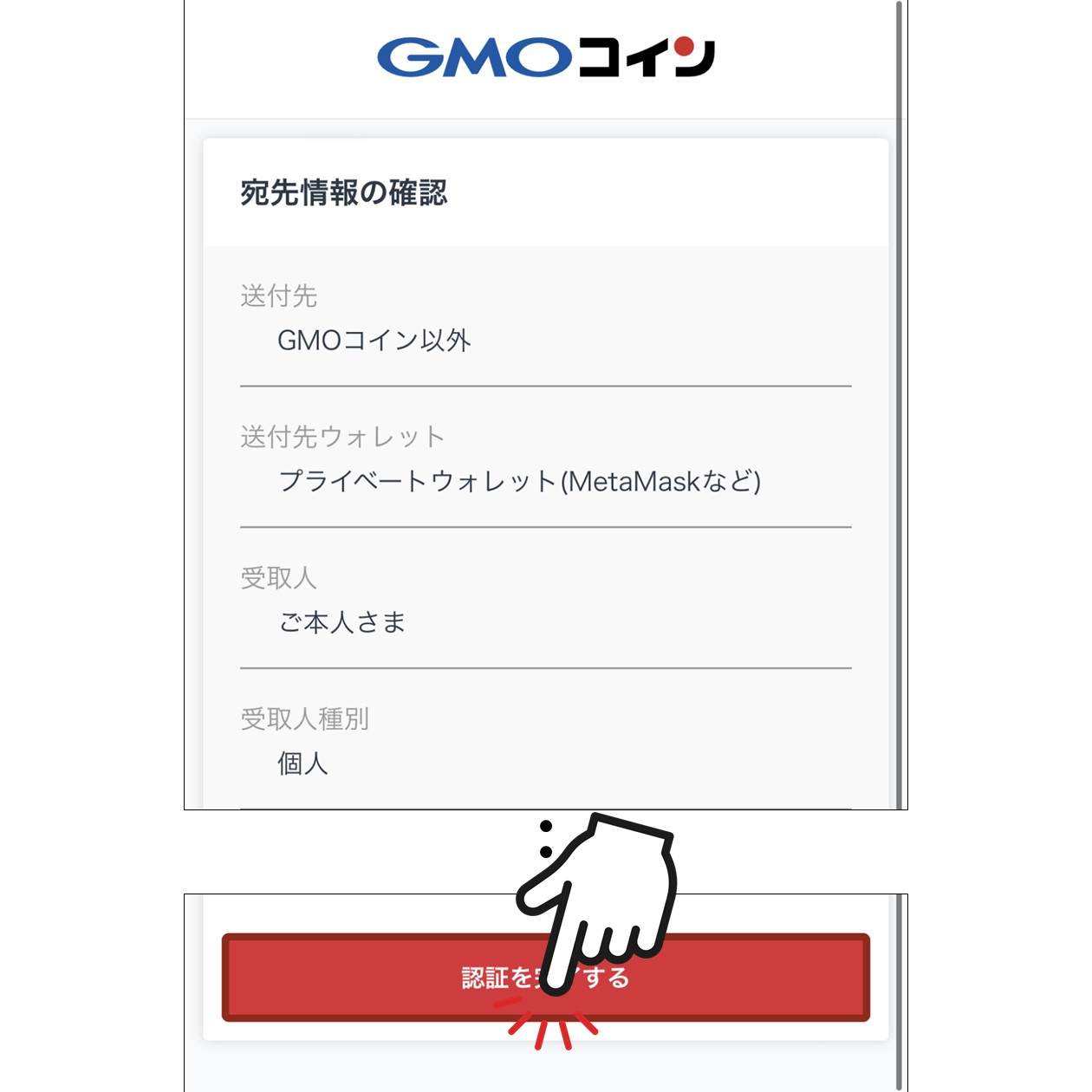
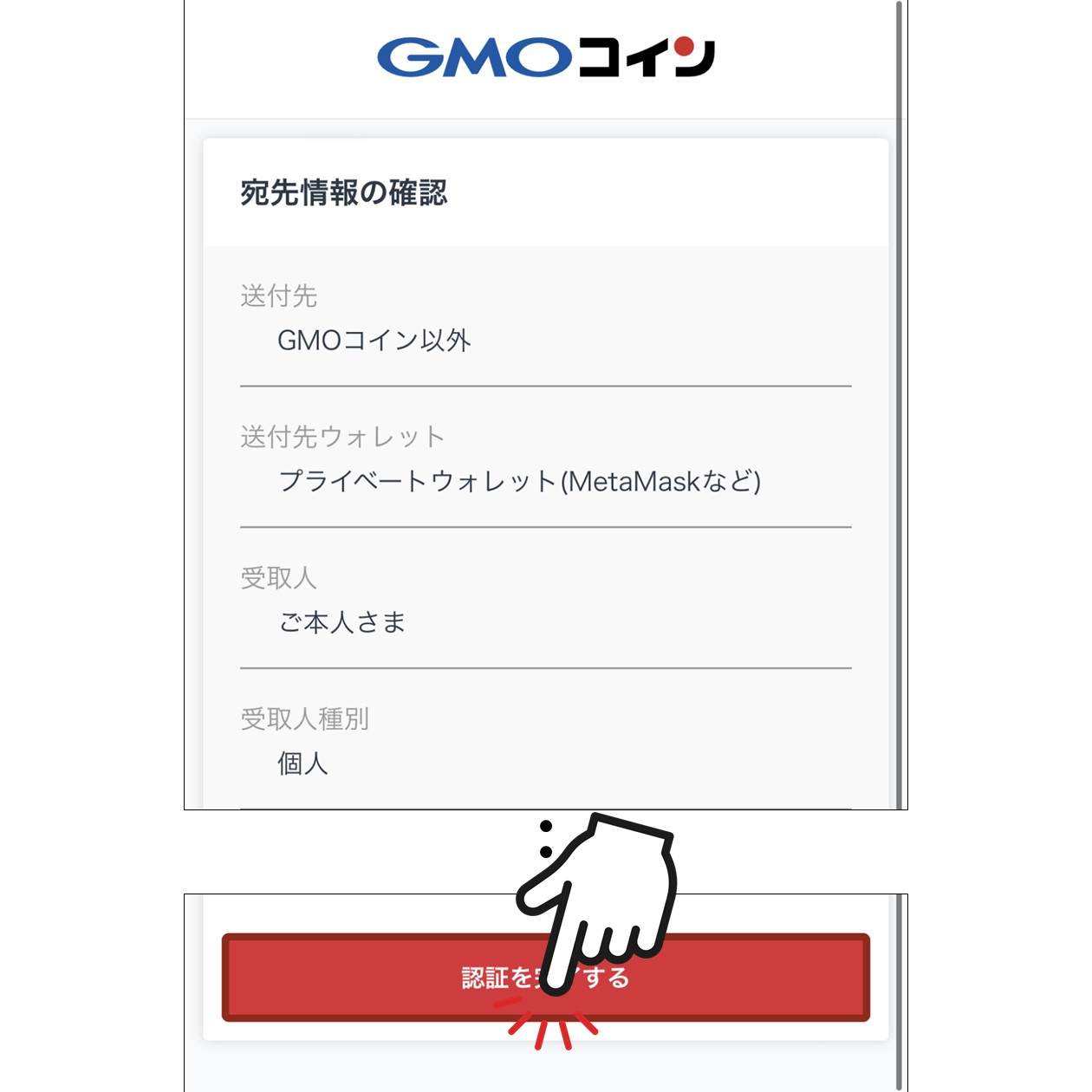
これで宛先の登録手続は完了です。
登録手続を行った宛先情報については、一旦GMOコイン側で審査が行われ、審査が終わると、「【GMOコイン】宛先リスト審査完了のお知らせ」というタイトルのメールが届きます。
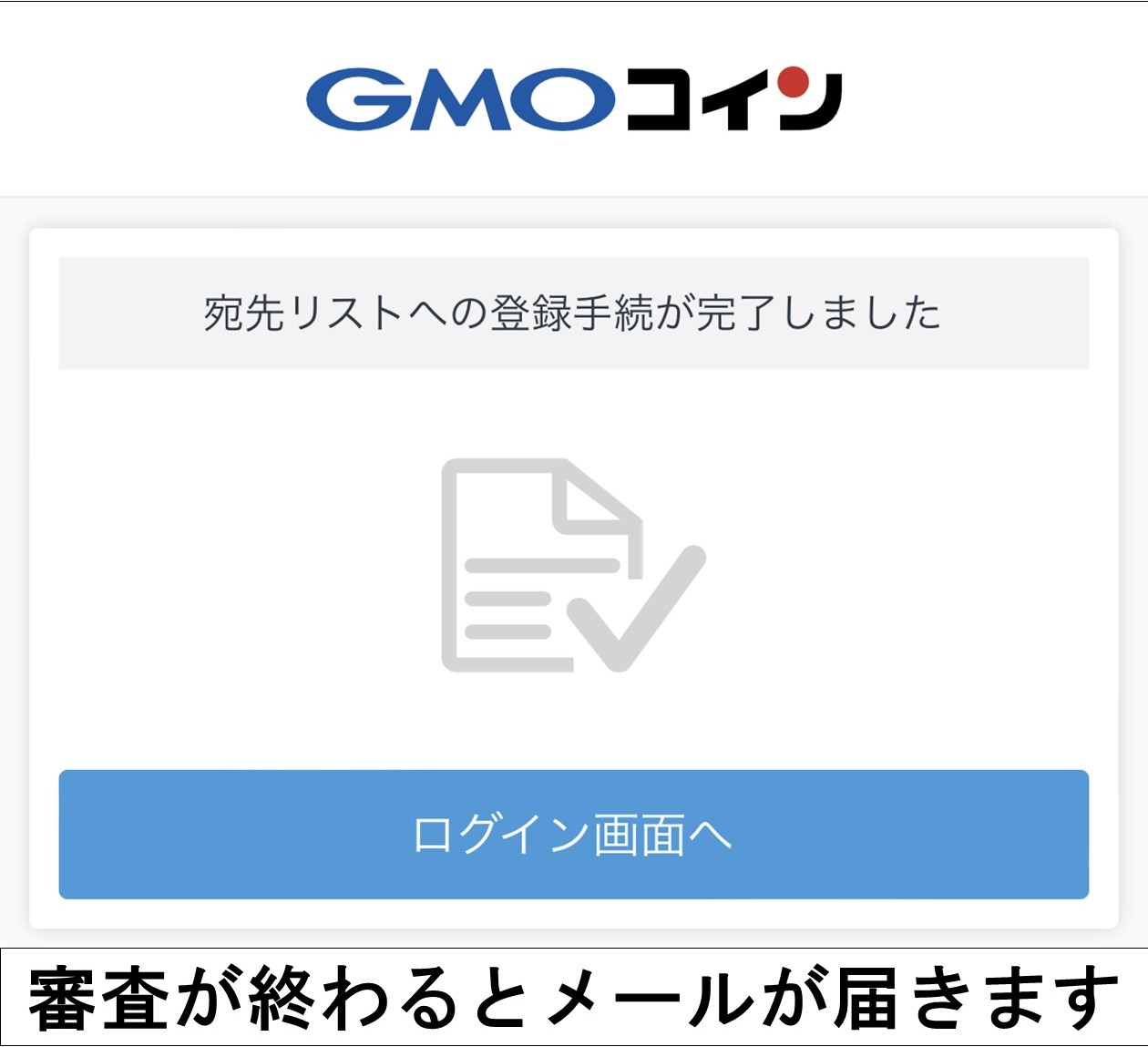
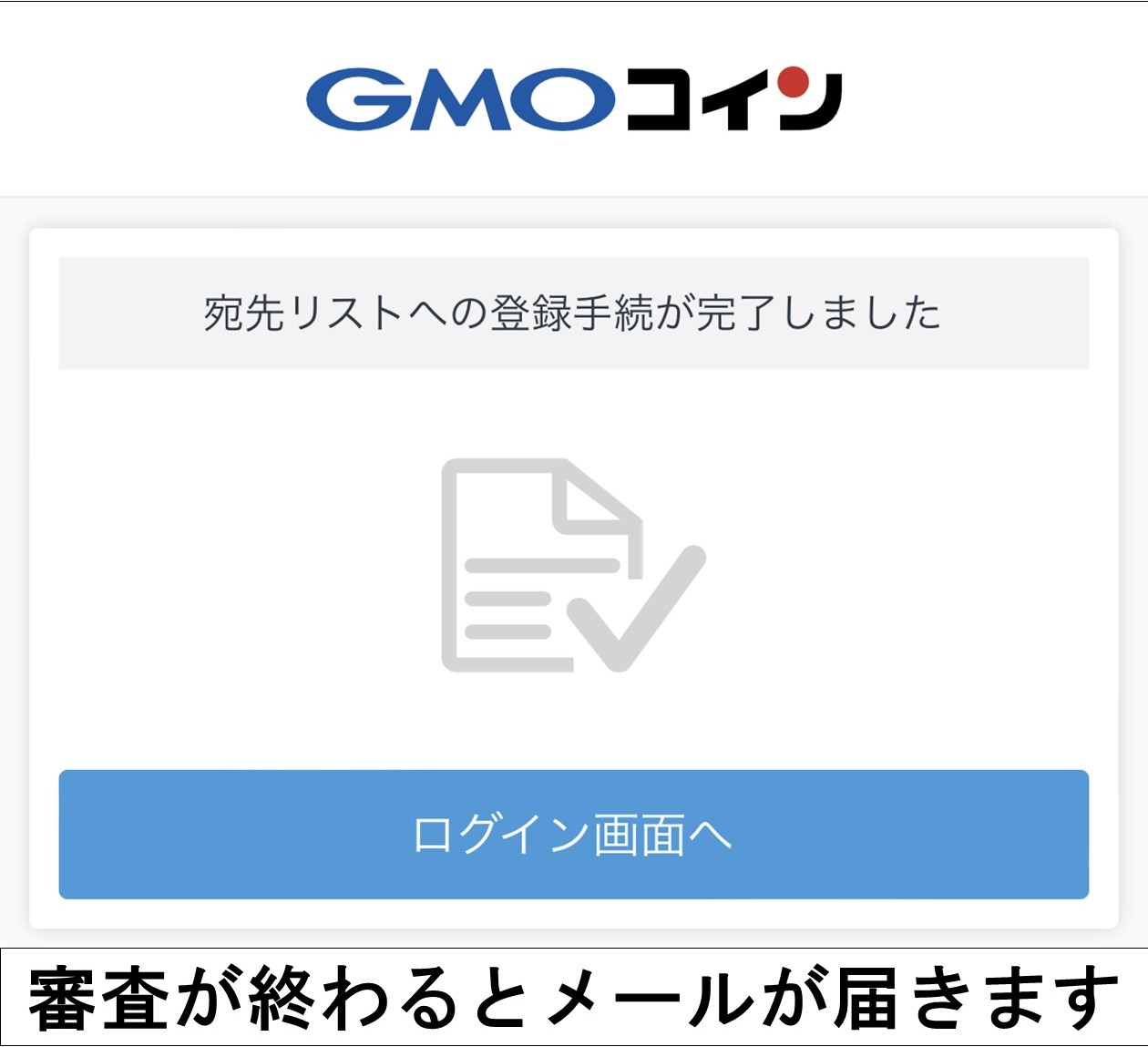



僕の場合は10分程度で審査が終わりました。
送金
審査完了のメールが届き、ウォレットアドレスを登録できたら、送金します。
GMO公式アプリのホーム画面からもう一度「預入/送付」→「BTC」→「宛先リスト」と進むと、登録した宛先が表示されるので、これをタップ。
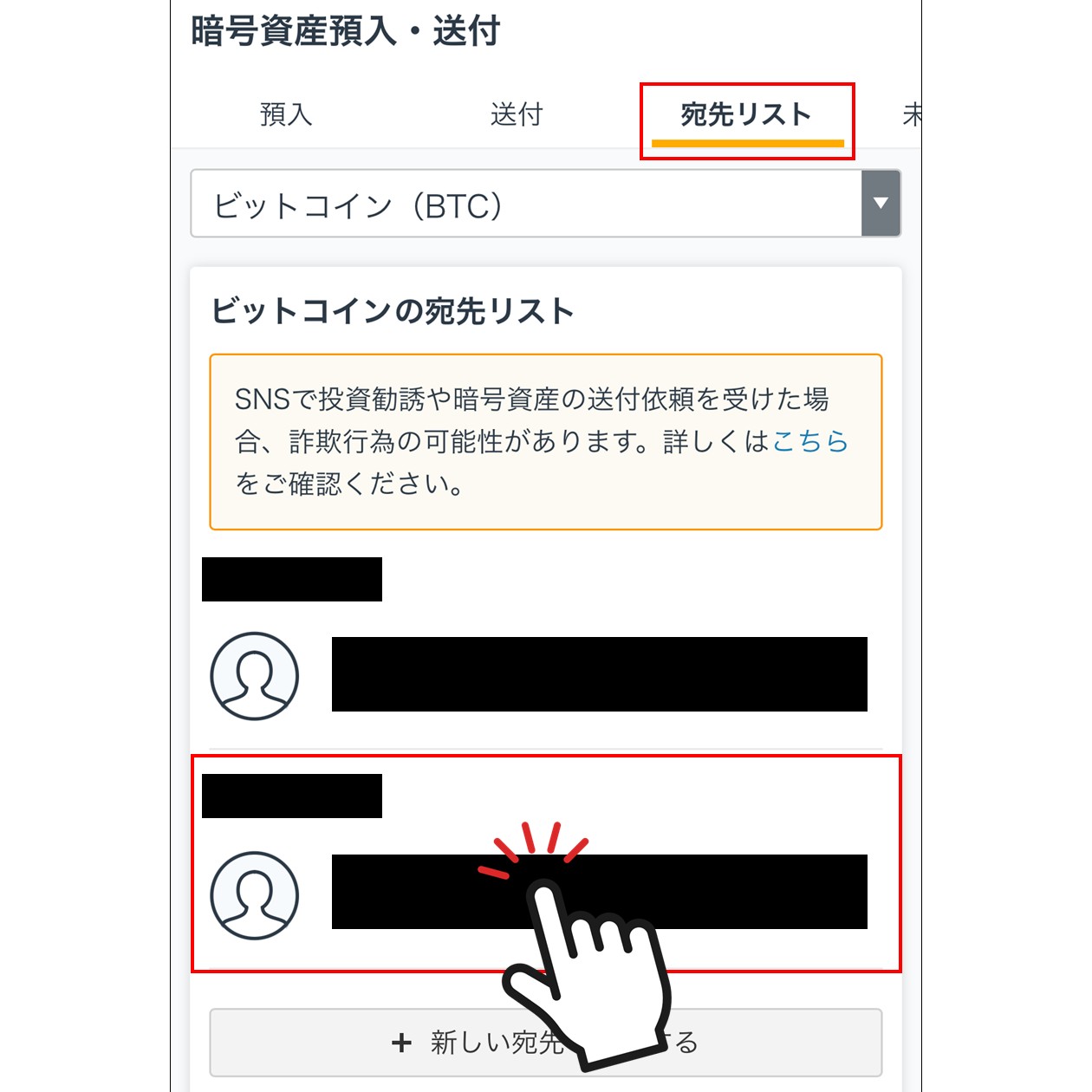
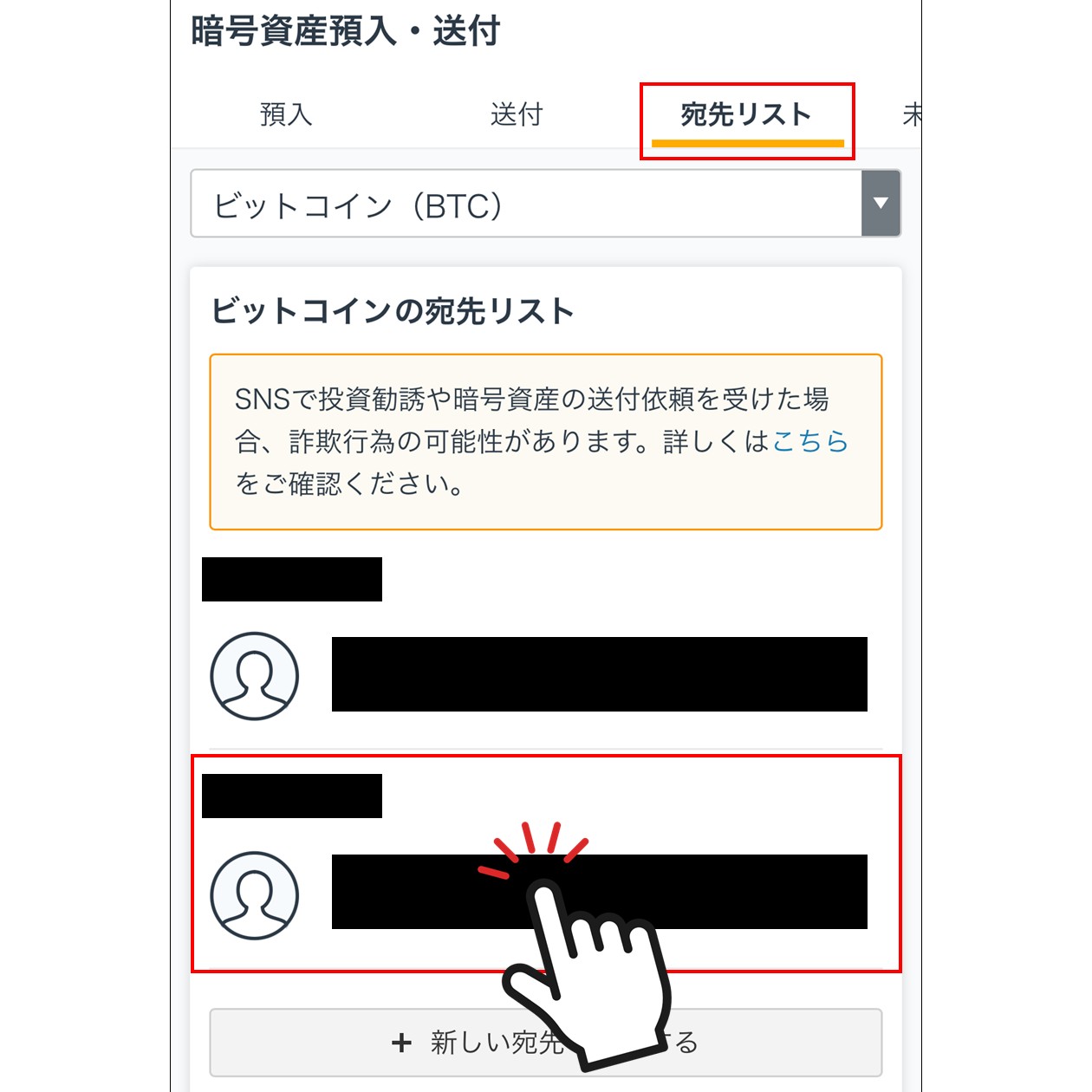
「この宛先に送付」をタップ。
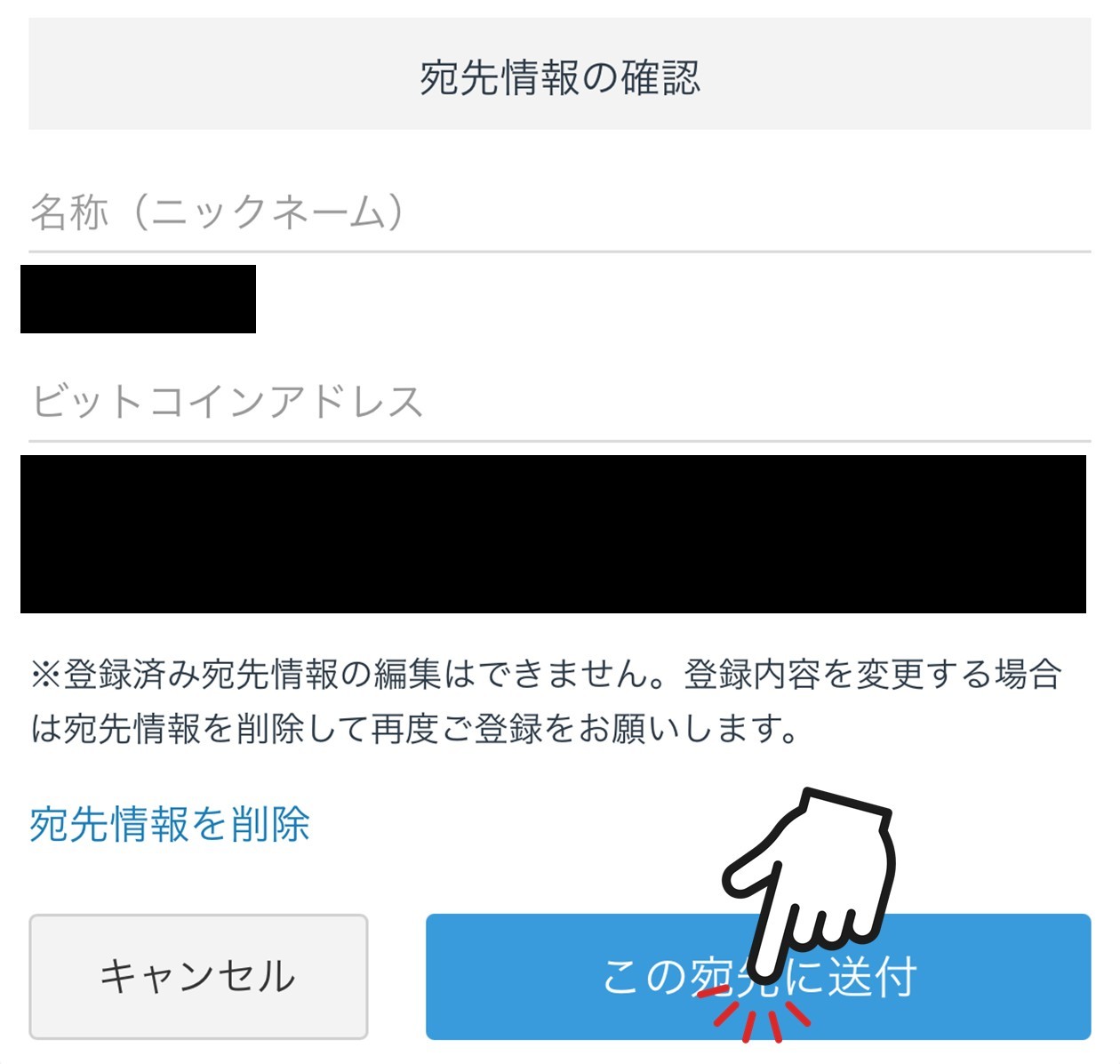
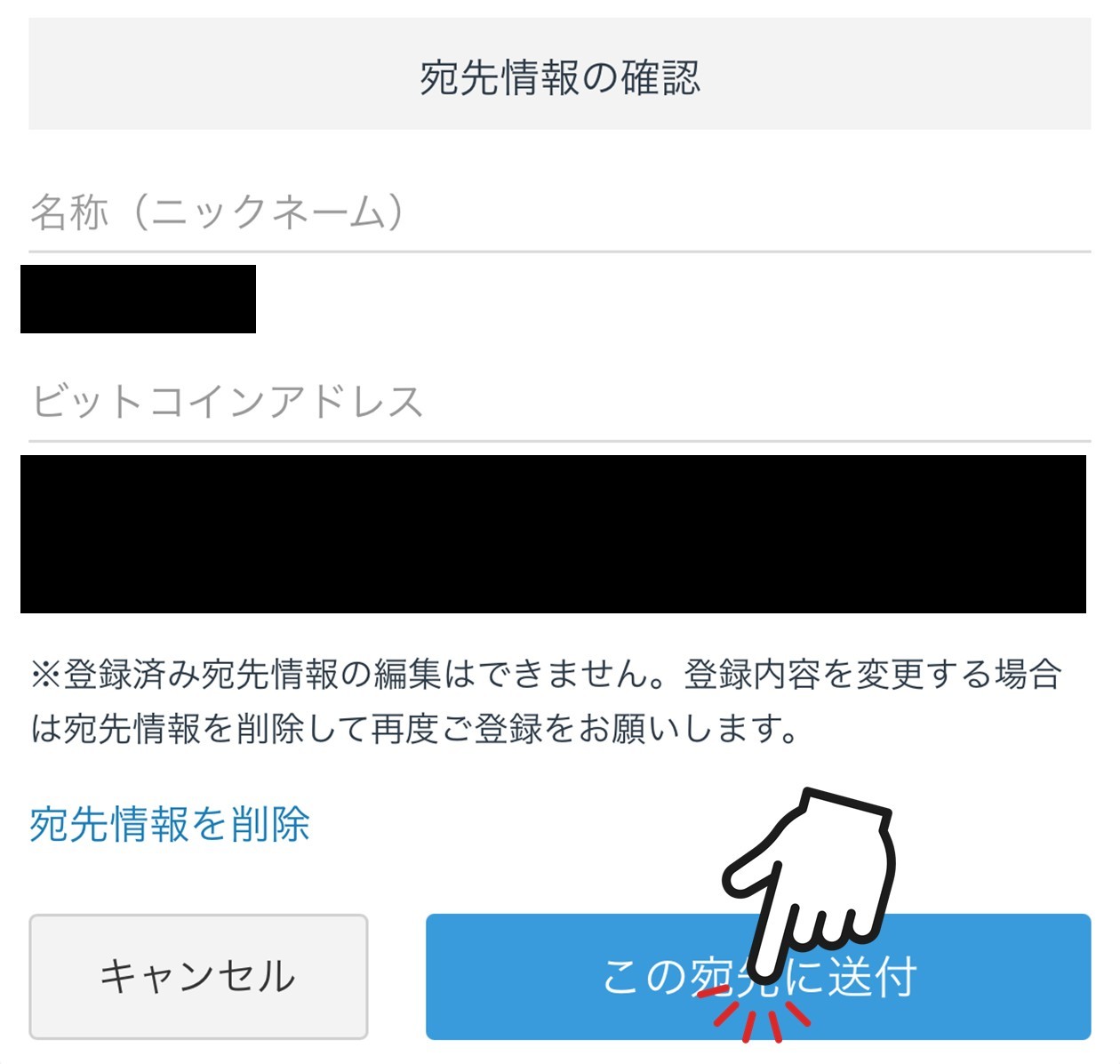
宛先情報を確認したら、チェックを入れて「次へ」をタップ。
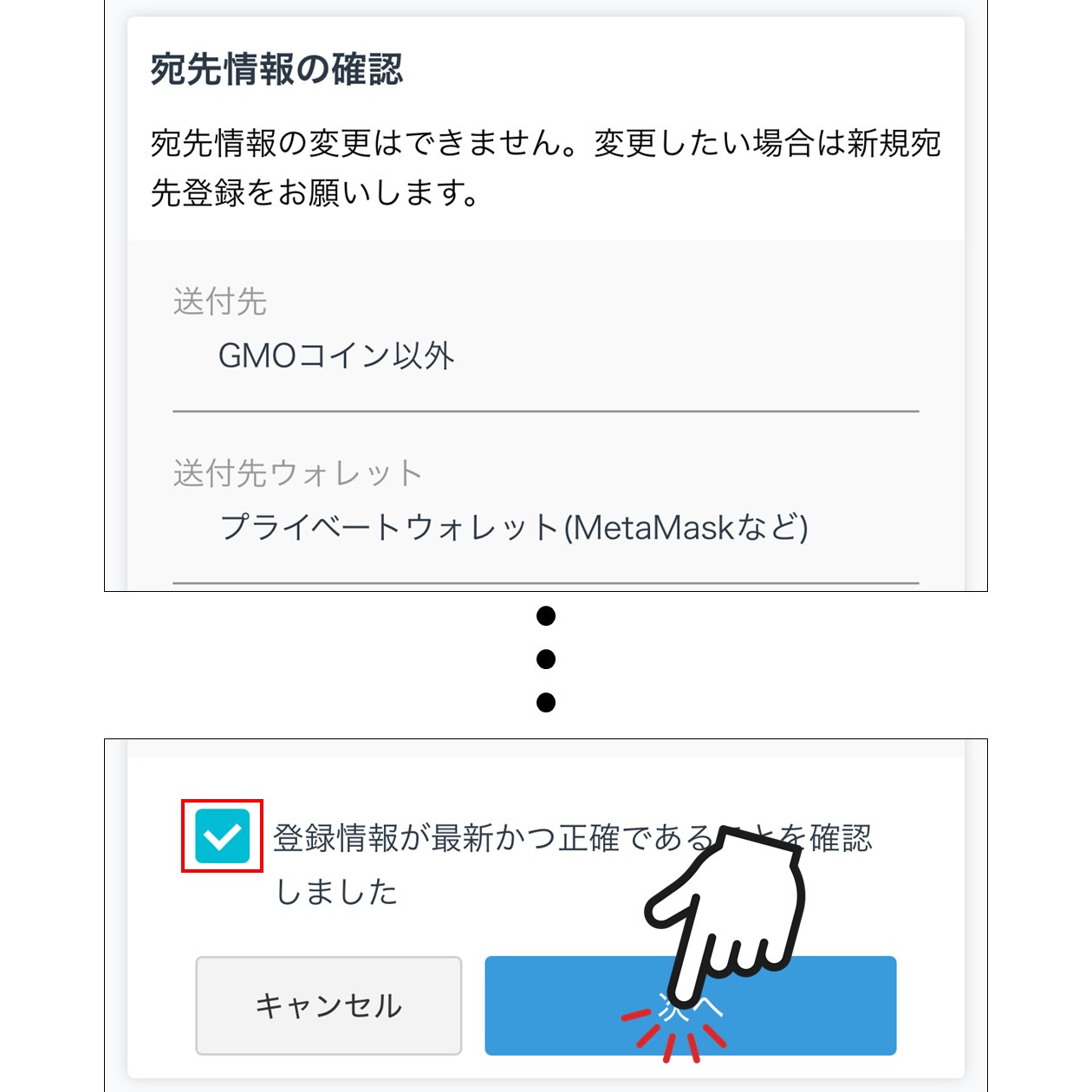
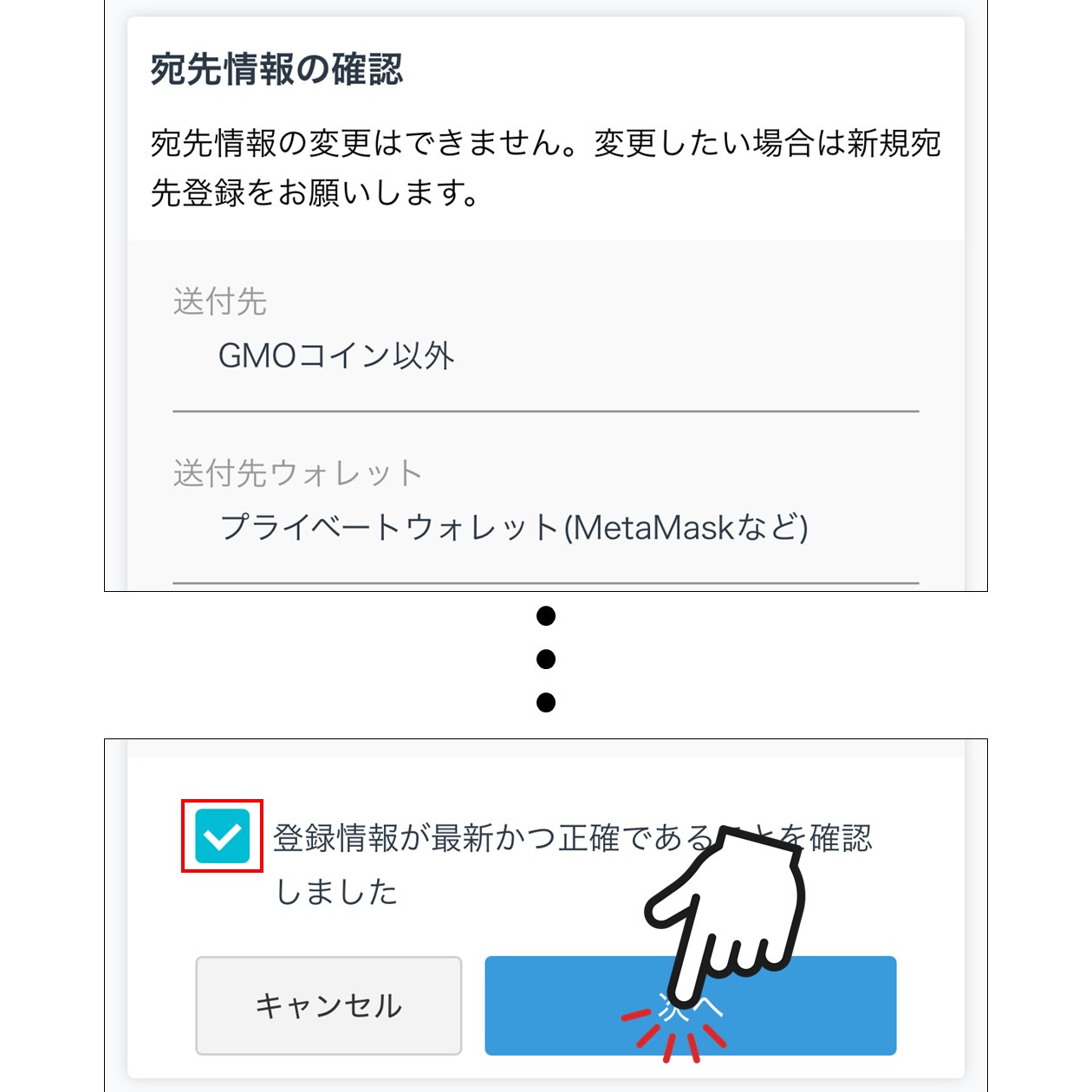
つづいて送付内容を入力していきます。必要なのは次の2つ。
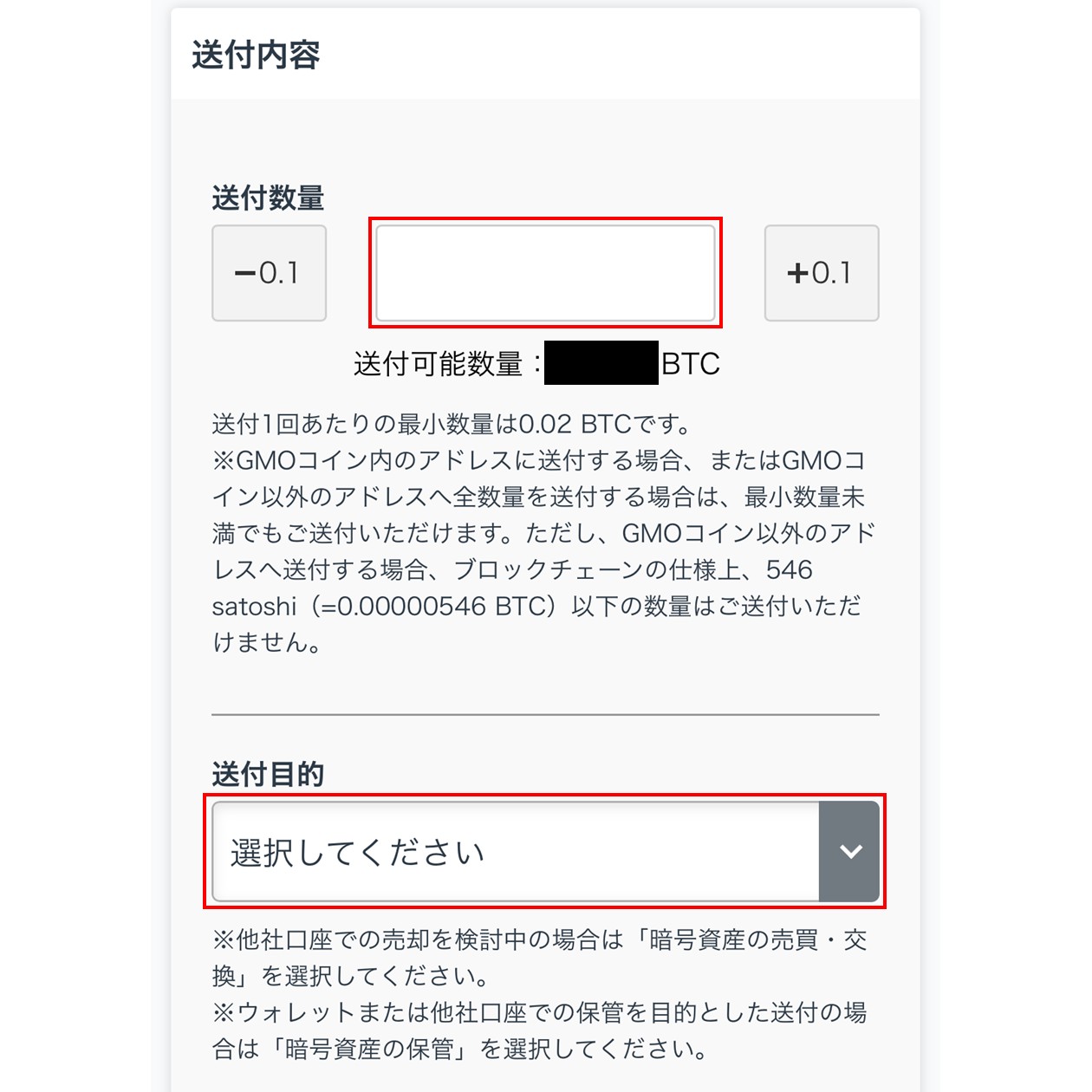
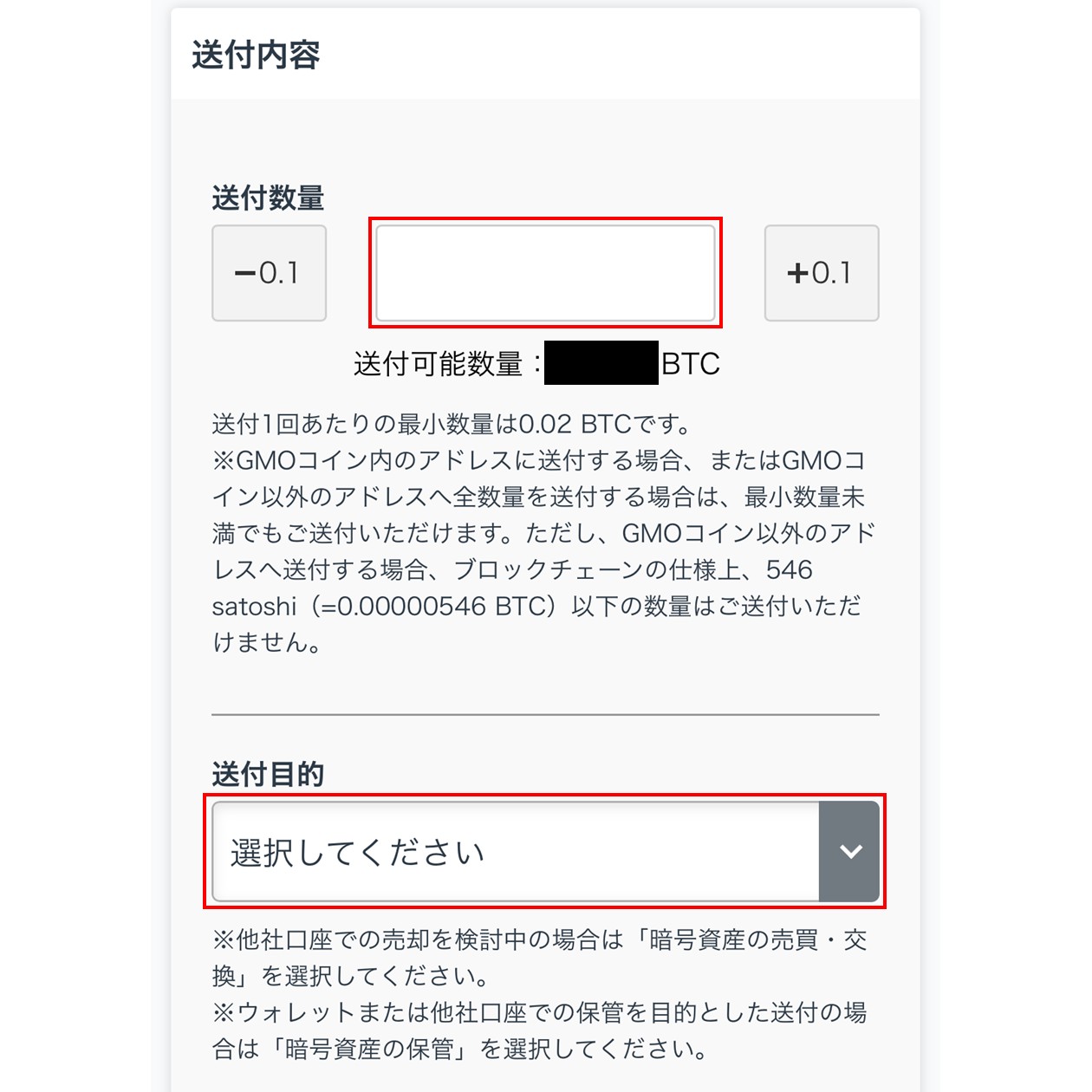
- 送付数量…最小数量は0.02 BTCから(0.02 BTC未満の場合は全量)。
- 送付目的…セルフカストディが目的なので「暗号資産の保管」を選択。
入力できたら、2段階認証の手続きを行い、「確認画面へ」をタップ。
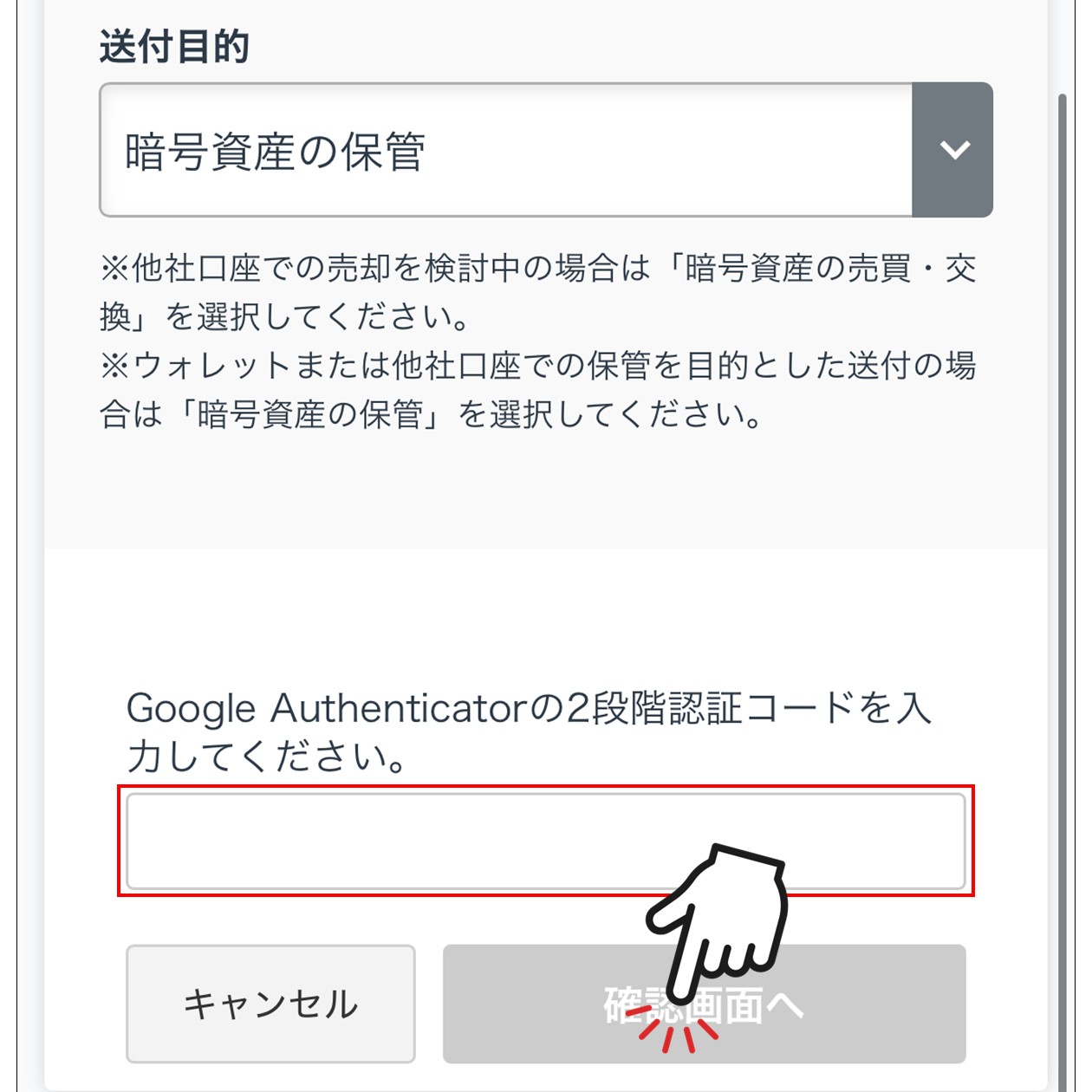
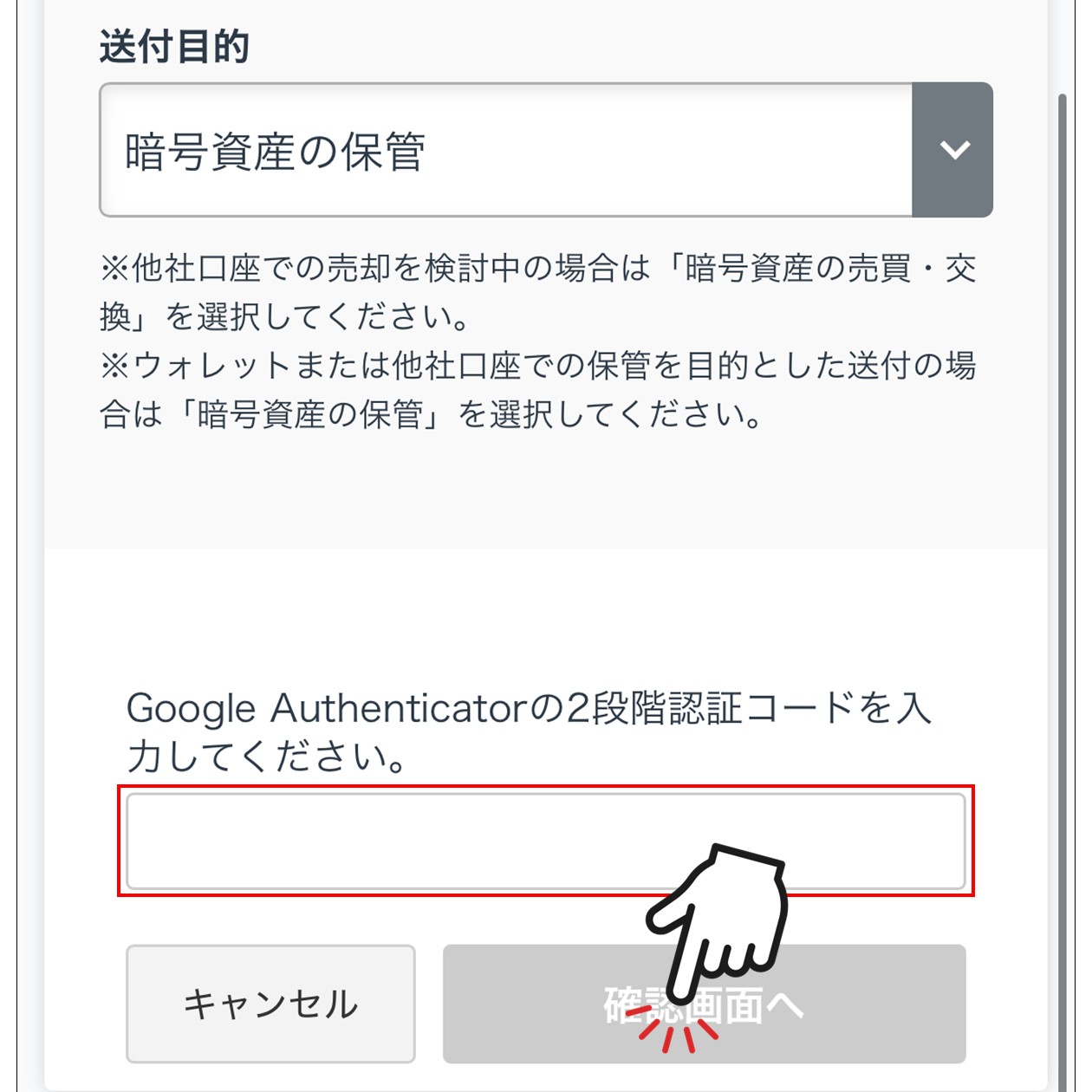



ここは設定している認証方法(認証アプリ or SMS認証)によって2段階認証の手順が変わります。
入力内容に間違いがなければ、確認事項にチェックを入れて「実行」をタップ。
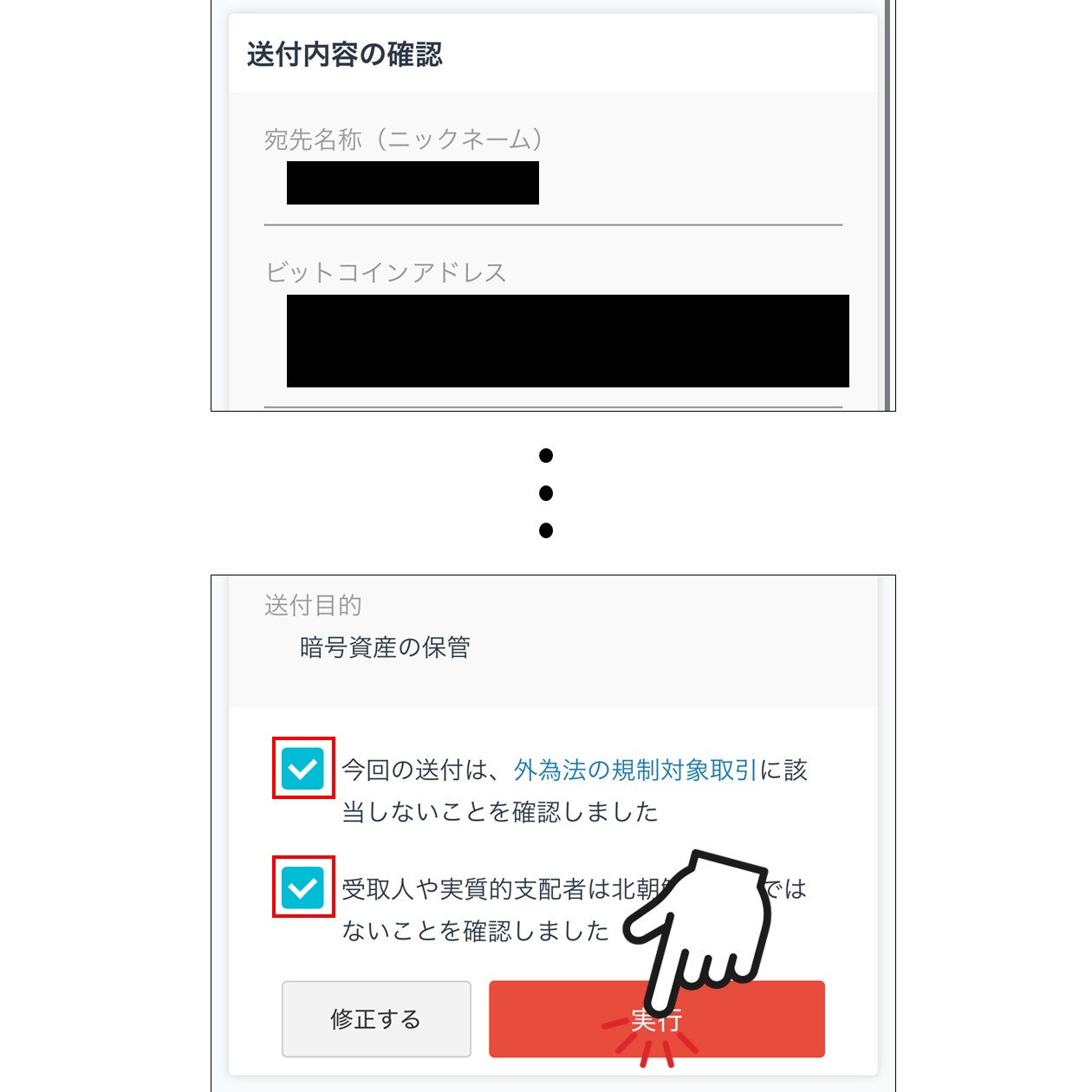
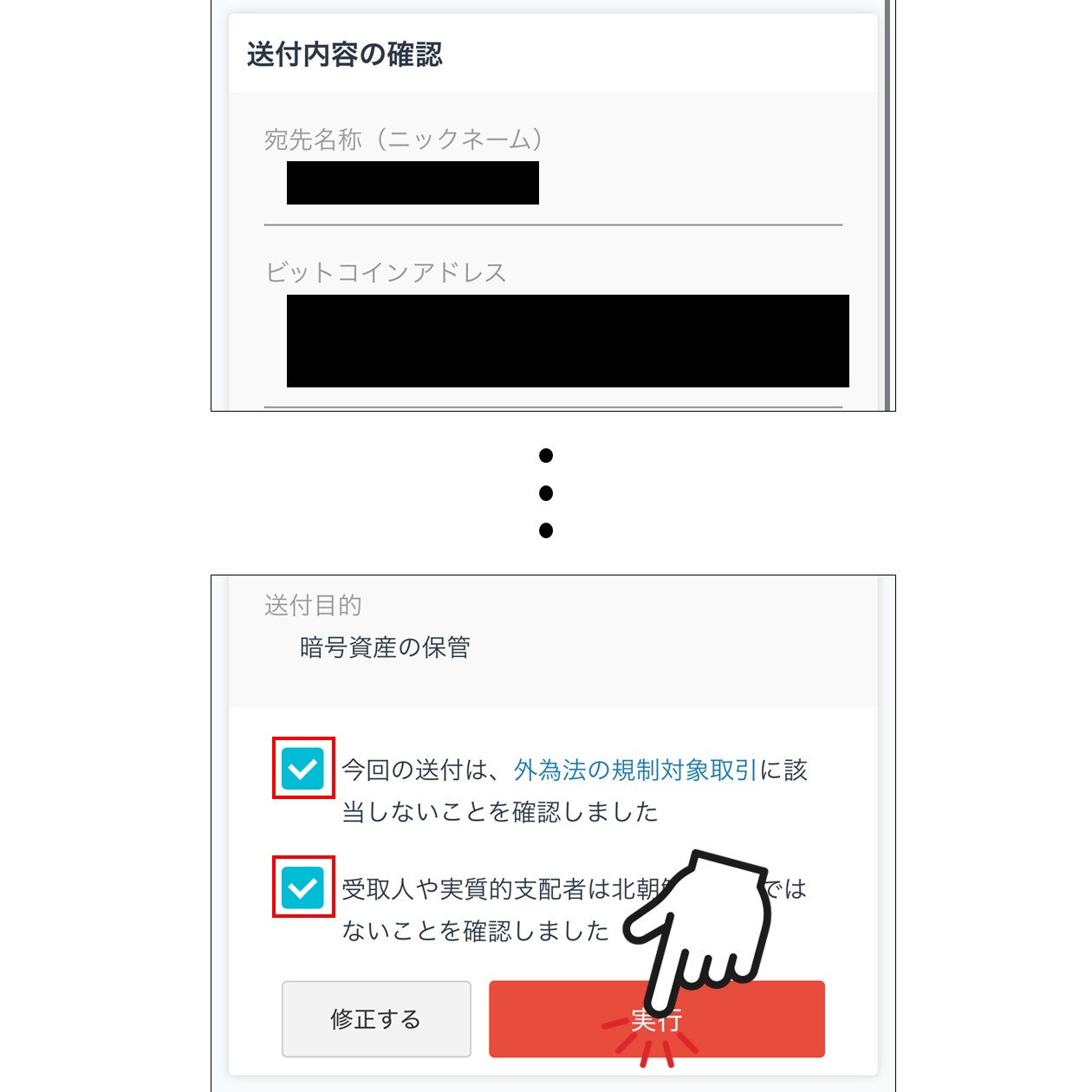
これでビットコインの送付完了です。
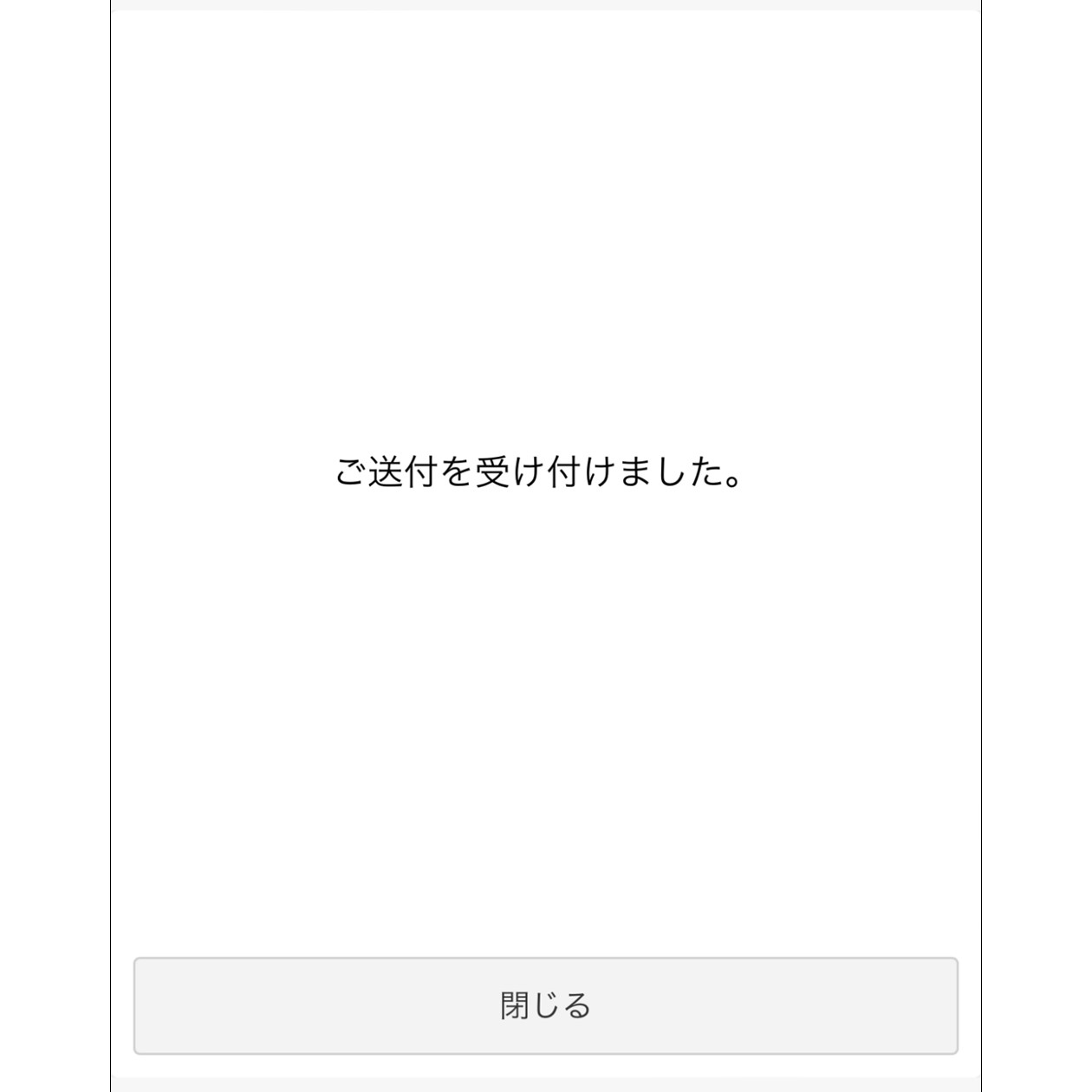
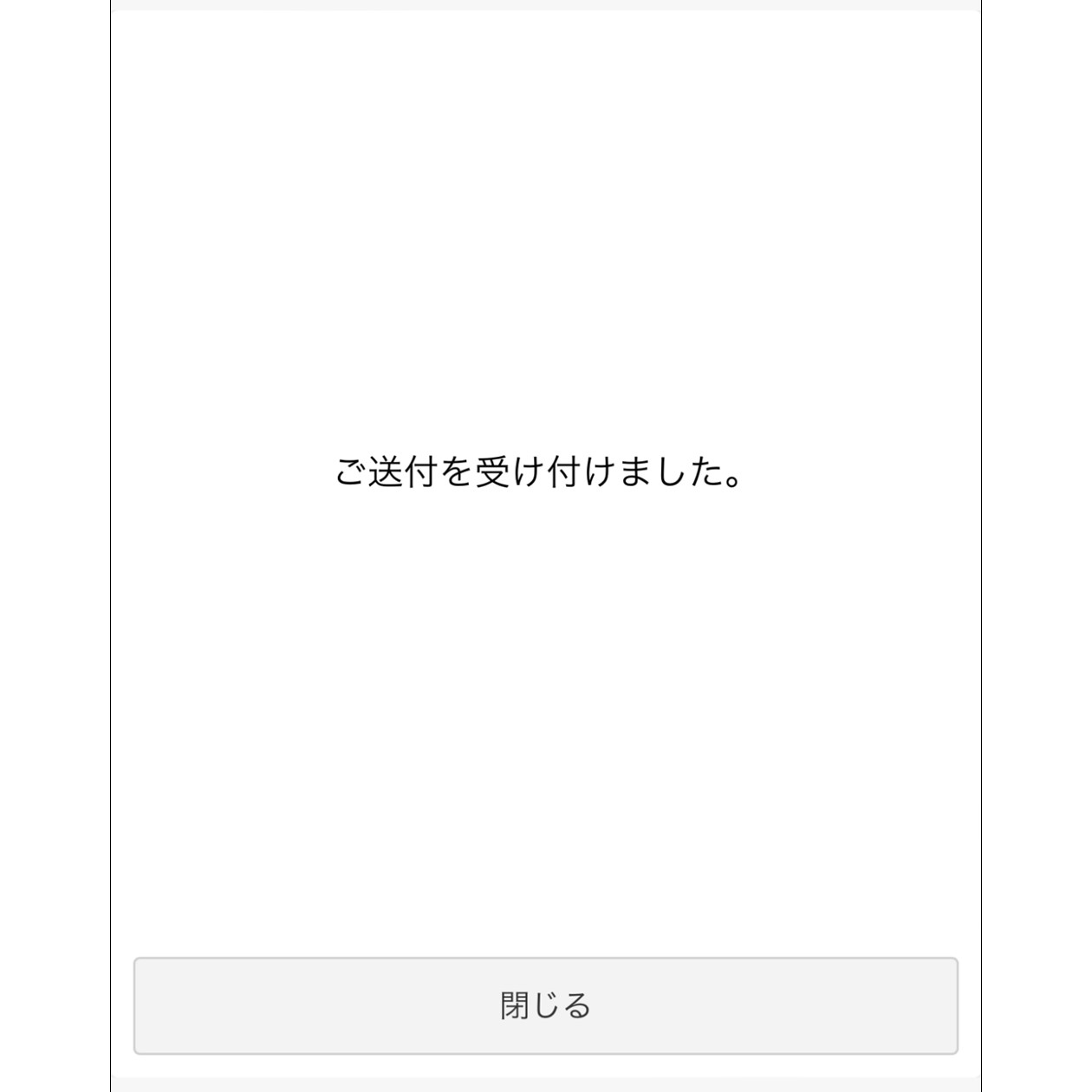



30分程度待ってからウォレットを確認すると、送金分のビットコインが反映されます。
まとめ
- セルフカストディを行うことでトラストレスにビットコインを管理できる。
- GMOコインからウォレットへ送金するには、はじめにウォレットアドレスの登録が必要。
- ウォレットアドレスを入力する時は、入力ミスが起こらないよう十分気をつける。
取引所からウォレットへビットコインを移し、自分でビットコインを保有してみることで、ビットコインの価値がより理解できます。
GMOコインなら送金手数料無料で気軽にセルフカストディが始められるので、この機会にぜひチャレンジしてみましょう!